gebruikershandleiding
|
|
|
- Monique Willemsen
- 8 jaren geleden
- Aantal bezoeken:
Transcriptie
1 hp 12c platinum Financiële rekenmachine gebruikershandleiding H Editie 4 HP artikelnummer F File name: hp 12c pt_gebruikershandleiding_nederlands_d_hdpmf123d08 Page: 1 of 279
2 Mededeling Het REGISTER JE PRODUCT AAN: DE INHOUD VAN DEZE HANDLEIDING EN DE HIERIN VERVATTE FICTIEVE PRAKTIJKVOORBEELDEN KUNNEN ZONDER AANKONDIGING VERANDERD WORDEN. HEWLETT-PACKARD COMPANY GEEFT GEEN GARANTIE AF VAN WELKE AARD DAN OOK MET BETREKKING TOT DEZE HANDLEIDING, WAARONDER OOK STILZWIJGENDE GARANTIES VAN VERHANDELBAARHEID, GESCHIKTHEID VOOR EEN BEPAALD DOEL EN GEEN INBREUK VORMEND VAN TOEPASSING ZIJN, MAAR DIE HIER NIET TOT BEPERKT ZIJN. HEWLETT-PACKARD CO. KAN NIET AANSPRAKELIJK WORDEN GESTELD VOOR ENIGERLEI FOUTEN OF VOOR INCIDENTELE OF GEVOLGSCHADE IN VERBAND MET LEVERING, PRESTATIE OF GEBRUIK VAN DEZE HANDLEIDING OF DE HIERIN VERVATTE VOORBEELDEN. Copyright 1981, 1982, 1999, Hewlett-Packard Development Company, L.P. Vermenigvuldiging, aanpassing, of vertaling van deze handleiding is, behalve zoals toegestaan onder de auteurswet, niet toegestaan zonder eerder schriftelijke toestemming van Hewlett-Packard Company. Hewlett-Packard Company 4995 Murphy Canyon Rd, Suite 301 San Diego, CA Oplage Editie 4 Maart File name: hp 12c pt_gebruikershandleiding_nederlands_d_hdpmf123d08 Page: 2 of 279
3 Inleiding Over deze handleiding Deze hp 12c platinum Gebruikershandleiding is bedoeld om u te helpen het meeste uit de investering te halen die u heeft gemaakt bij de aankoop van uw hp 12c platinum Programmeerbare Financiële Calculator. Alhoewel u na de aankoop van dit krachtige financiële gereedschap geneigd zou kunnen zijn dit boek opzij te leggen en snel te beginnen met het drukken op allerlei toesten, zult u er op de lange termijn voordeel bij hebben deze handleiding aandachtig door te lezen en de opgenomen voorbeelden door te nemen. Direct na deze inleiding, vindt u het korte hoofdstuk Financiële Berekeningen Worden Gemakkelijk, waaruit blijkt dat dit precies is wat de hp 12c platinum doet! De rest van deze handleiding is onderverdeeld in drie delen: Deel I (Hoofdstukken 1 tot en met 7) beschrijft hoe u de verschillende financiële, wiskundige, statistische en overige functies die op deze calculator beschikbaar zijn (met uitzondering van het programmeren) kunt gebruiken: Hoofdstuk 1 helpt u op weg. Het leert u het toetsenbord te gebruiken, hoe u eenvoudige rekenkundige en kettingberekeningen kunt uitvoeren en hoe u de opslagregisters (geheugens) kunt gebruiken. Hoofdstuk 2 toont u hoe u de percentage- en kalenderfuncties kunt gebruiken. Hoofdstuk 3 toont u hoe u de functies kunt gebruiken voor zowel enkelvoudige en samengestelde rente alsook voor amortisatie c.q. afschrijvingen. Hoofdstuk 4 toont u hoe u netto contante waarde (NCW) en obligatieberekeningen kunt uitvoeren, alsmede hoe u afschrijvingen kunt berekenen. Hoofdstuk 5 toont u verschillende mogelijkheden van de calculator, zoals het Continue Geheugen, het scherm en een aantal speciale functietoetsen. Hoofdstukken 6 en 7 tonen u het gebruik van de statistische en wiskundige functies en van de functies voor het bewerken of wijzigen van getallen. Deel II (hoofdstukken 8 tot en met 11) beschrijft hoe u de uitgebreide programmeermogelijkheden van de hp 12c platinum ten volle kunt benutten. 3 File name: hp 12c pt_gebruikershandleiding_nederlands_d_hdpmf123d08 Page: 3 of 279
4 4 Inleiding Deel III (hoofdstukken 12 tot en met 16) geeft u stap-voor-stap oplossingen voor gespecialiseerde vraagstukken betreffende onroerend goed, lenen, sparen, investeringsanalyses en obligaties. Sommige van deze oplossingen kunnen handmatig uitgevoerd worden, terwijl anderen het gebruik van een programma vereisen. Omdat de geprogrammeerde oplossingen zowel op zichzelf staan als stap voor stap worden uitgelegd, kunt u hen gebruiken zelfs indien u er niet voor kiest zelf te leren hoe u uw eigen programma s kunt schrijven. Indien u echter wel uw eigen programma s gaat creëren, doet u er goed aan de programma s zoals gebruikt in deze oplossingen aandachtig te bestuderen. Zij bevatten immers voorbeelden van goede programmeertechnieken en -methodes. De verschillende appendices beschrijven additionele details over het gebruik van de calculator, alsmede informatie over service en garantie. De indexen van functie- en programmatoetsen aan het einde van deze handleiding, kunnen gebruikt worden als snelle en handige referenties naar de uitgebreidere informatie in de handleiding zelf. Financiële berekeningen in het Verenigd Koninkrijk De berekeningen van de meeste financiële problemen in het Verenigd Koninkrijk zijn identiek aan die van de overeenkomstige problemen in de Verenigde Staten welke beschreven staan in deze handleiding. Bepaalde vraagstukken vereisen echter voor het Verenigd Koninkrijk afwijkende berekeningsmethoden vergeleken met die voor de Verenigde Staten. Wij verwijzen u naar Appendix G voor uitgebreidere informatie. Voor additionele oplossingen van financiële problemen Bovenop de specifieke oplossingen uit Hoofdstukken 12 tot en met 16 van deze handleiding, zijn er nog vele andere te vinden in de separate, optionele, hp 12c platinum Solutions Handbook. Deze bevat oplossingen op het gebied van leningen, waardevoorspellingen, prijsbepalingen, statistiek, sparen, investeringsanalyses, privé-financiën, beheren van investeringen, Canadese hypotheken, leercurves binnen de productie en wachtrijtheorie, De Solutions Handbook is beschikbaar on-line op de websitbe van 12c platinum. HP wil de volgende mensen danken voor hun bijdragen: Gene Wright, Lipscomb University, Nashville, TN, Verenide Staten en Tony Hutchins, Wellington, Nieuw-Zeeland Jordi Hidalgo, Barcelona, Spanje File name: hp 12c pt_gebruikershandleiding_nederlands_d_hdpmf123d08 Page: 4 of 279
5 Inhoudsopgave Inleiding... 3 Over deze handleiding...3 Financiële berekeningen in het Verenigd Koninkrijk...4 Voor additionele oplossingen van financiële problemen...4 Financiële Berekeningen Worden Gemakkelijk Deel I. Vraagstukken Oplossen Hoofdstuk 1: Van start gaan Aan- en uitzetten...16 Indicator voor lege batterij...16 Het schermcontrast aanpassen...16 Het toetsenbord...16 Invoeren van getallen...17 Scheiden van cijfers...17 Negatieve getallen...17 Invoeren van grote getallen...18 Backspace gebruiken...18 De "CLEAR toetsen...19 Ongedaan maken...20 De "RPN" en "ALG" toetsen...20 Eenvoudige rekenkundige bewerkingen in de RPN Modus...21 Eenvoudige rekenkundige bewerkingen in de ALG modus...22 Kettingberekeningen in de RPN Modus...23 Kettingberekeningen in de ALG modus...26 Berekeningen met haakjes...27 Opslagregisters...28 Opslaan en oproepen van getallen...28 Opslagregisters wissen...29 Berekeningen met de opslagregisters...30 Hoofdstuk 2: Percentage- en Kalenderfuncties Percentagefuncties...31 Percentages in de RPN modus...31 Percentages in de ALG modus...32 Nettowaarden in de RPN modus...32 Nettowaarden in de ALG modus...33 Procentuele verschillen File name: hp 12c pt_gebruikershandleiding_nederlands_d_hdpmf123d08 Page: 5 of 279
6 6 Inhoudsopgave Percentages van totalen in de RPN modus Percentages van totalen in de ALG modus Kalenderfuncties Datumformaat Datums in het verleden of in de toekomst Aantal dagen tussen twee datums Hoofdstuk 3: Elementaire Financiële Functies De financiële registers Opslaan van getallen in de financiële registers Weergeven van getallen uit de financiële registers Wissen van de financiële registers Enkelvoudige renteberekeningen Financiële berekeningen en het kasstroomdiagram De kasstroom-tekenconventie De betalingsmodus Algemene kasstroomdiagrammen Samengestelde renteberekeningen Specificeren van het aantal samengestelde perioden en van de periodieke rentevoet Berekenen van het aantal betalingen of van het aantal samengestelde perioden Berekening van de periodieke en jaarlijkse rentevoet Berekening van de contante waarde Berekenen van de periodieke betalingen Berekenen van de eindwaarde Afwijkende Periode Berekeningen (Odd-Periods) Aflossingen...67 Hoofdstuk 4: Additionele Financiële Functies Waardeberekening op basis van de contante waarde van verwachte kasstromen (DCF-methode): NPV en IRR Berekenen van de Netto-Contante-Waarde (Net Present Value NPV) Berekenen van de Interne Rentevoet Methode (Internal Rate of Return IRR)...76 Terugblik op ingevoerde kasstromen Wijzigen van ingevoerde kasstromen Obligatieberekeningen Obligatiekoers Rendement op obligaties File name: hp 12c pt_gebruikershandleiding_nederlands_d_hdpmf123d08 Page: 6 of 279
7 Inhoudsopgave 7 Afschrijvingen berekenen...82 Hoofdstuk 5: Additionele bedieningskenmerken Continue Geheugen...84 Het...85 Status Indicatoren...85 Nummer weergaveformaat...85 Wetenschappelijke notatie...86 Speciale Weergaven...88 De toets in de RPN modus...88 De toets in de RPN modus...89 Rekenkundige bewekeningen met constanten...89 Herstellen van fouten bij invoer...90 Hoofdstuk 6: Statistische Functies Statistiek verzamelen...91 Herstellen van geaccumuleerde statistische gegevens...92 Gemiddelde...92 Standaardafwijking...94 Lineaire regressies en schattingen...95 Gewogen gemiddelde...97 Hoofdstuk 7: Wiskundige functies en functies voor het bewerken van getallen Functies met één variabele...98 Machtsverheffing in de RPN modus Machtsverheffing in de ALG modus Deel II. Programmeren Hoofdstuk 8: De Basis van het Programmeren Waarom programma s gebruiken? Een programma schrijven Een programma uitvoeren Programmageheugen Instructies herkennen op programmaregels Weergeven van programmaregels De 000 instructie en programmaregel Uitbreiden van het programmageheugen De calculator op een bepaalde programmaregel plaatsen Een programma regel voor regel uitvoeren File name: hp 12c pt_gebruikershandleiding_nederlands_d_hdpmf123d08 Page: 7 of 279
8 8 Inhoudsopgave Onderbreken van een programma Pauzeren van een programma Stoppen van een programma Hoofdstuk 9: Sprongen en Lussen Eenvoudige sprongen Lussen (looping) Voorwaardelijke sprongen Hoofdstuk 10: Aanpassen van een Programma Instructies wijzigen op een programmaregel Instructies toevoegen aan het einde van een programma Instructies toevoegen middenin een programma Toevoegen van instructies door vervanging Instructies toevoegen met behulp van sprongen Hoofdstuk 11: Meerdere programma s Een ander programma opslaan Een ander programma uitvoeren Deel III. Oplossingen Hoofdstuk 12: Onroerend goed en Leningen Jaarlijkse rentepercentage berekeningen met provisies Prijs van een hypotheek verhandeld met korting of toeslag Opbrengst van een hypotheek verhandeld met toeslag of korting Huren of kopen? Uitgestelde betalingen of annuïteiten Hoofdstuk 13: Investeringsanalyse Partieel-jaarlijkse afschrijvingen Lineaire afschrijving Degressieve afschrijvingen Som van de jaarlijkse cijfers afschrijvingsmethode Volledige en partieel-jaarlijkse afschrijvingen met overstap Extra afschrijvingen Gewijzigde interne rentevoet methode Black-Scholes formule voor het prijzen van Europese opties Hoofdstuk 14: Leasen Vooruitbetalingen File name: hp 12c pt_gebruikershandleiding_nederlands_d_hdpmf123d08 Page: 8 of 279
9 Inhoudsopgave 9 Oplossen naar de betaling Oplossen naar opbrengst Vooruitbetalingen met restwaarde Oplossen naar de betaling Oplossen naar de opbrengst Hoofdstuk 15: Sparen Nominaal rendement omgezet naar effectief rendement Effectief rendement omgezet naar nominaal rendement Doorlopend rendement omgezet naar effectieve rente Hoofdstuk 16: Obligaties /360 dagen obligaties Obligaties met jaarlijkse coupon Appendices Appendix A: Postfix-notatie (RPN) en het Stapelgeheugen 228 Getallen invoeren in het stapelgeheugen: de toets Beëindigen van de cijferinvoer Het opschuiven van het stapelgeheugen (stack lift) Herschikken van getallen in het stapelgeheugen De toets De toets Functies met 1 variabele en het stapelgeheugen Functies in 2 variabelen en het stapelgeheugen Wiskundige functies Percentage functies Kalender en financiële functies Het LAST X register en de toets Kettingbewerkingen in postfix-notatiemodus Rekenkundige bewerkingen met constanten Appendix B: Algebraïsche Modus (ALG) Eenvoudige rekenkundige bewerkingen in de ALG modus Invoeren van negatieve getallen ( ) Kettingberekeningen in de ALG modus De toets in de ALG modus De geschiedenis van het stapelgeheugen in de ALG modus Berekeningen met haakjes Percentage functies Procentuele verschillen File name: hp 12c pt_gebruikershandleiding_nederlands_d_hdpmf123d08 Page: 9 of 279
10 10 Inhoudsopgave Percentage van totaal De machtsverheffingsfunctie Appendix C: Meer over L Appendix D: Foutcondities Error 0: Wiskunde Error 1: Overflow van de opslagregisters Error 2: Statistiek Error 3: IRR Error 4: Geheugen Error 5: Samengestelde rente Error 6: Opslagregisters Error 7: IRR Error 8: Kalender Error 9: Onderhoud Pr Error Appendix E: Gebruikte Formules Percentage Rente Enkelvoudige Rente Samengestelde Rente Amortisatie Waardeberekening op basis van contante waarde van verwachte kasstromen (DCF) Netto Contante Waarde (NPV) Interne Rentevoet (IRR) Kalender Reële Dagen Basis /360 Dagen Basis Obligaties Black-Scholes formule voor het prijzen van Europese opties Afschrijvingen Lineaire afschrijvingen Som van de Jaarlijkse Cijfers Afschrijvingsmethode Degressieve Afschrijvingsmethode Gewijzigde Interne Rentevoet Methode Vooruitbetalingen Omzetten van rentepercentages Eindige Samenstelling / Opbouw Continue Samenstelling / Opbouw Statistiek Gemiddelde File name: hp 12c pt_gebruikershandleiding_nederlands_d_hdpmf123d08 Page: 10 of 279
11 Inhoudsopgave 11 Gewogen Gemiddelde Lineaire Schatting Standaardafwijking Faculteit De Huur of Koop Beslissing Appendix F: Batterij, Garantie en Service-informatie Batterij Lege batterij indicator Plaatsen van een nieuwe batterij Werking van de calculator testen (Zelf-test) Garantie Onderhoud Regelgevende informatie Temperatuurspecificaties Geluidsproductie Verwijdering van afgedankte apparatuur door privé-gebruikers in de Europese Unie Appendix G: Berekeningen in het Verenigd Koninkrijk Hypotheken Jaarlijkse rentevoet (APR) Berekeningen Obligatieberekeningen Functietoetsen Index Programmeertoetsen Index Index File name: hp 12c pt_gebruikershandleiding_nederlands_d_hdpmf123d08 Page: 11 of 279
12 Financiële Berekeningen Worden Gemakkelijk Laten we, alvorens u deze handleiding begint te lezen, een kijkje nemen naar hoe gemakkelijk financiële berekeningen uitgevoerd kunnen worden met behulp van uw hp 12c platinum. Terwijl u de volgende voorbeelden doorneemt, dient u zich geen zorgen te maken over hoe de calculator gebruikt dient te worden; dit wordt later uitvoerig uitgelegd, beginnende bij hoofdstuk 1. Voorbeeld 1: Veronderstel dat u zich er van wilt verzekeren dat u uw dochter s universitaire studie binnen 14 jaar kunt veroorloven. U verwacht dat de kosten gedurende 4 jaren ongeveer per jaar zullen bedragen ( 500 per maand). Veronderstel bovendien dat zij aan het begin van elke maand 500 zal opnemen uit een spaarrekening. Hoeveel dient u dan op deze spaarrekening te storten op het moment dat zij met haar studie begint, er rekening mee houdende dat de rekening 6% rente per jaar oplevert en dat deze maandelijks wordt bepaald? Dit is een voorbeeld van een samengestelde renteberekening. Dergelijke berekeningen hebben met tenminste drie van de volgende grootheden te maken: n: het aantal samengestelde perioden. i: de rentevoet per samengestelde periode. PV: de contante waarde van een opgebouwd bedrag. PMT: de hoogte van de periodieke betaling (de inleg). FV: de eindwaarde van een opgebouwd bedrag. In dit voorbeeld: n bedraagt 4 jaren 12 perioden per jaar = 48 perioden. i bedraagt 6% per jaar 12 perioden per jaar = 0,5% per periode. PV is de te berekenen grootheid de contante waarde wanneer de financiële operatie van start gaat. PMT bedraagt 500. FV is gelijk aan nul, omdat uw dochter op het moment dat zij afstudeert (hopelijk!) geen geld meer van u nodig heeft. Om te beginnen, zet de calculator aan door op ; te drukken. Toets vervolgens de in de kolom vermelde toetsen in.* * Indien u niet bekend bent met het gebruik van het toetsenbord van een HP calculator, gelieve dan de beschrijving op pagina 16 en 17 te raadplegen. 12 File name: hp 12c pt_gebruikershandleiding_nederlands_d_hdpmf123d08 Page: 12 of 279
13 Financiële Berekeningen Worden Gemakkelijk 13 Let op: Een knipperend batterijsymbool ( ) in de linker bovenhoek van het scherm geeft aan dat de batterij bijna leeg is. Raadpleeg Appendix F voor het vervangen van de batterij. De kalenderfuncties en praktisch alle financiële functies hebben even tijd nodig alvorens zij hun antwoord tonen. (Gewoonlijk is dit een kwestie van enkele seconden, maar de 錯 誤! 尚 未 定 義 書 籤 ¼,!, L, en S functies kunnen tot een halve minuut of langer bezig zijn met rekenen.) Gedurende deze berekeningen knippert het woord running op het scherm, zodat u weet dat de berekening gaande is. fclearhf2 0,00 Wist de vorige data uit de calculator en zet de uitlezing vast op twee decimalen. 4gA 48,00 Berekent het aantal samengestelde perioden en slaat deze op. 6gC 0,50 Berekent de periodieke rentevoet en slaat deze op. 500P 500,00 Slaat de periodieke inleg op. g 500,00 Zet de betalingsmodus naar Begin. $ ,61 Het te storten bedrag.* Voorbeeld 2: Nu dienen we na te gaan hoe dit bedrag bij elkaar gespaard kan worden, zodat het beschikbaar is na 14 jaren, op het moment dat uw dochter met haar studie begint. Laten we veronderstellen dat zij een betaalde verzekeringspolis van heeft, die jaarlijks 5,35% uitkeert. Hoeveel is deze polis dan waard op het moment dat zij naar de universiteit gaat? In dit voorbeeld dienen we FV, de eindwaarde, te bereken. fclearg ,61 Wist de vorige financiële data uit de calculator. 14w 14,00 Slaat het aantal samengestelde perioden op. 5,35¼ 5,35 Slaat de periodieke rentevoet op. 5000Þ$ 5.000,00 Slaat de contante waarde van de polis op. * Op dit moment dient u zich geen zorgen te maken over het in het scherm getoonde minteken. Dit wordt, samen met andere details, uitgelegd in Hoofdstuk 3. File name: hp 12c pt_gebruikershandleiding_nederlands_d_hdpmf123d08 Page: 13 of 279
14 14 Financiële Berekeningen Worden Gemakkelijk M ,79 Waarde van de polis na 14 jaren. Voorbeeld 3: Het voorgaande voorbeeld toonde aan dat de verzekeringspolis ongeveer de helft van het benodigde bedrag zal opleveren. Een extra bedrag dient dus nog opzij gezet te worden om de balans op nul te brengen (21.396, ,79 = ,82). Veronderstel dat u maandelijks een bedrag op een rekening stort (beginnende aan het einde van de volgende maand) en dat deze rekening jaarlijks 6% aan rente oplevert welke maandelijks wordt opgerent. Welk bedrag dient u dan maandelijks te storten om binnen 14 jaren een bedrag van ,82 op te bouwen? fclearg 10, Wist de vorige financiële data uit de calculator. 14gA 168,00 Bepaalt het aantal samengestelde perioden en slaat deze op. 6gC 0,50 Bepaalt de periodieke rentevoet en slaat deze op ,82M ,82 Slaat de benodigde eindwaarde op. gâ ,82 Zet de betalingsmodus naar einde. P 42,03 De vereiste maandelijkse inleg. Voorbeeld 4: Veronderstel dat u geen bank vindt die momenteel een rekening aanbiedt met 6% rente per jaar, welke maandelijks wordt opgerent, maar dat u in staat bent om maandelijks 45 in te leggen. Wat is dan de minimum rentevoet die u in staat zou stellen toch het benodigde bedrag bij elkaar te sparen? In dit voorbeeld hoeven we de oude financiële data niet te wissen, omdat het grootste deel onveranderd is ten opzichte van het vorige voorbeeld. (RPN modus) 45ÞP 45,00 Slaat de maandelijkse inleg op. ¼ 0,43 De periodieke rentevoet. :gc 5,13 De vereiste rentevoet op jaarbasis. Dit is slechts een klein deel van de vele financiële berekeningen die u nu gemakkelijk kunt uitvoeren met uw hp 12c platinum. U hoeft alleen de bladzijde om te slaan om te beginnen met het leren gebruiken van dit krachtige financiële hulpmiddel. File name: hp 12c pt_gebruikershandleiding_nederlands_d_hdpmf123d08 Page: 14 of 279
15 Deel I Vraagstukken Oplossen File name: hp 12c pt_gebruikershandleiding_nederlands_d_hdpmf123d08 Page: 15 of 279
16 Aan- en uitzetten Hoofdstuk 1 Van start gaan Druk op de toets ;* om uw hp 12c platinum aan te zetten. Nogmaals op ; drukken schakelt de calculator weer uit. De calculator schakelt zichzelf automatisch uit, indien dit niet handmatig gebeurt, 12 minuten nadat deze voor het laatst gebruikt werd. Indicator voor lege batterij Indien het batterijsymbool zichtbaar is in de linker bovenhoek van het scherm dan betekent dit dat de batterij bijna leeg is. Raadpleeg Appendix F voor het vervangen van de batterij. Het schermcontrast aanpassen De leesbaarheid van het scherm hangt af van het licht, uw gezichtshoek, en de contrastinstellingen van het scherm. U kan het schermcontrast instellen door de f toets ingedrukt te houden en dan + of - in te drukken. Het toetsenbord Diverse toetsen op uw hp 12c platinum hebben twee of zelfs drie verschillende functies. De primaire functie van een toets is aangeduid door witte letters op de bovenzijde van de toets. De alternatieve functie(s) van deze toets staan ofwel goudkleurig bovenaan ofwel in blauw onderaan de toets aangeduid. Deze wisselende functies zijn toegankelijk door de juiste prefixtoets aan te slaan alvorens de functietoets in te drukken : Om de functie te gebruiken die goudkleurig bovenaan de toets gedrukt staat, toetst u eerst de goudkleurige prefixtoets in (f), gevolgd door de functietoets zelf. Om de primaire functie te gebruiken, die op de bovenzijde van de toets gedrukt staat, drukt u alleen de toets zelf in. Om de functie te gebruiken die in blauw onderaan de toets gedrukt staat, toetst u eerst de blauwe prefixtoets in (g), gevolgd door de de functietoets zelf. * Opmerking: de ; toets is iets verzonken aangebracht ten opzichte van de overige toetsen om te vermijden dat deze per ongeluk wordt ingedrukt. 16 File name: hp 12c pt_gebruikershandleiding_nederlands_d_hdpmf123d08 Page: 16 of 279
17 Hoofdstuk 1: Van start gaan 17 In geheel deze handleiding worden referenties naar de functies die goudkleurig weergegeven staan onder het teken CLEAR worden in deze handleiding voorafgegaan door het woord CLEAR (bijvoorbeeld, De CLEARH functie of Toets fclearh ). Wanneer per ongeluk de f of g prefixtoets wordt aangeslagen, kan dit ongedaan gemaakt worden door fclearx te gebruiken. Deze combinatie heeft hetzelfde effect op de 錯 誤! 尚 未 定 義 書 籤, :, en i toetsen. (Deze zijn prefixtoetsen in die zin dat na hen andere toetsen moeten worden ingevoerd om de overeenkomstige functie te laten uitvoeren). Omdat de X toets ook gebruikt wordt om de mantisse (alle 10 cijfers) van een getal zichtbaar te maken, zal deze even zichtbaar worden nadat de X wordt losgelaten. Door op de f of g prefixtoets te drukken, wordt de overeenkomstige statusindicator op het scherm zichtbaar f of g. Elke indicator verdwijnt weer wanneer een functietoets wordt aangeslagen (en één van de alternatieve functies wordt uitgevoerd), wanneer een andere prefixtoets wordt ingedrukt of wanneer de combinatie fclearx wordt gebruikt. Invoeren van getallen Gebruik dezelfde volgorde bij het invoeren van een getal in de calculator als die u gebruikt bij het schrijven van een getal op papier. De decimale komma (punt) dient ingetoetst te worden (met behulp van de overeenkomstige toets) wanneer deze onderdeel is van het getal. Behalve natuurlijk indien de komma volledig rechts ten opzichte van het laatste cijfer staat. Scheiden van cijfers Wanneer u een getal invoert, zal elke groep van 3 cijfers links van de komma automatisch gegroepeerd worden op het scherm. Wanneer de calculator voor de eerste keer na aankoop wordt aangezet of wanneer er een RESET heeft plaatsgevonden, zal de komma in de weergegeven getallen een punt zijn en de separator tussen elke groep van 3 cijfers een komma. Desgewenst kunt u de calculator omschakelen om een komma te gebruiken als decimale separator en een punt om cijfers te groeperen. Om dit te doen, schakelt u de machine uit, vervolgens toetst u de. toets in en houdt deze ingedrukt terwijl u op ; drukt. Na herhaling van deze procedure, schakelt de calculator weer over naar de originele instelling. Negatieve getallen Om het weergegeven getal negatief te maken een getal dat zojuist is ingevoerd of het resultaat van een vorige berekening gebruikt u de 錯 誤! 尚 未 定 義 書 籤 Þ toets. Wanneer deze toets gebruikt wordt bij een reeds negatief getal, zal het intoetsen ervan als resultaat hebben dat het getal positief wordt en dat het minteken van het scherm verdwijnt. File name: hp 12c pt_gebruikershandleiding_nederlands_d_hdpmf123d08 Page: 17 of 279
18 18 Hoofdstuk 1: Van start gaan Invoeren van grote getallen Omdat de uitlezing beperkt is tot 10 cijfers, dienen getallen groter dan anders ingevoerd te worden. U dient hiervoor gebruik te maken van een compactere wiskundige notatie, namelijk de wetenschappelijke notatie. Om een getal om te zetten naar de wetenschappelijke notatie, dient u de komma te verplaatsen totdat er nog slechts 1 enkel cijfer (ongelijk aan nul) links van de komma overblijft. Dit cijfer wordt de mantisse van het originele getal genoemd, en het aantal plaatsen dat de komma is opgeschoven de exponent. Deze exponent is positief indien de komma is opgeschoven naar links en negatief indien de komma is opgeschoven naar rechts (dit laatste is het geval bij getallen kleiner dan 1). Om een getal in deze vorm in te voeren, dient u de mantisse in te voeren, op 錯 誤! 尚 未 定 義 書 籤 Æ drukken (enter exponent), en vervolgens de exponent. Indien het om een negatieve exponent gaat, drukt u op Þ na Æ. Om bijvoorbeeld in te voeren, verplaatst u de komma 12 plaatsen naar links, met als resultaat een mantisse gelijk aan 1,7814 en een exponent gelijk aan 12: 1,7814Æ12 1, Het getal ingevoerd in wetenschappelijke notatie. Getallen die in deze vorm ingevoerd zijn, kunnen in de bewerkingen op dezelfde manier gebruikt worden als elk ander getal. Backspace gebruiken Door een nummer in te brengen en tegelijk gú in te drukken, verwijdert u het laatste teken dat werd ingebracht. Na een berekening te hebben uitgevoerd, drukt u op gú om het huidige getal te verwijderen. (RPN modus) 12345gÚgÚ,63\ 123,63 Corrigeren verwijdert de 4 en 5. gú wist het meest recent ingevoerde getal ,63 gú 0,00 Wist de lijn van de berekening. (ALG modus) 12345gÚgÚ ,63 Corrigeren verwijdert de 4 en 5. gú wist het meest recent ingevoerde getal. File name: hp 12c pt_gebruikershandleiding_nederlands_d_hdpmf123d08 Page: 18 of 279
19 Hoofdstuk 1: Van start gaan 19 (ALG modus) ,63 } wordt ook weergegeven op de \ toets. gú 0,00 Wist de lijn van de berekening. De "CLEAR toetsen Clearing een register oftewel het wissen van een register, vervangt het daarin aanwezige getal door een nul. Het wissen van het programmageheugen vervangt de daarin aanwezige instructies door gi000. Er zijn verschillende wis-operaties mogelijk op de hp 12c platinum, zoals beschreven staat in onderstaande tabel: Toets(en) Wist 錯 誤! 尚 未 en X-register. 定 義 書 籤 O fclear² fclearî fclearg fclearh Statistische registers (R 1 tot en met R 6 ), stapelregisters en scherm. Programmageheugen (alleen wanneer dit uitgevoerd wordt in de Programma-invoermodus). Financiële registers. Dataregisters, financiële registers, stapelregister en LAST X register, alsook de uitlezing. Merk op: In de ALG modus, doet u er goed aan bewerkingen te beginnen door op te OO te drukken. Dit zal ervoor zorgen dat er geen rekenkundige bewerkingen in behandeling zijn die het oplossen van een nieuw probleem kunnen verhinderen. De eerste keer dat u op deze toets drukt zal het scherm en het X-register gewist worden, zodat u foute invoer kunt verbeteren door het juiste getal in te voeren. De tweede keer dat u op O drukt, zullen alle in behandeling zijnde bewerkingen gewist worden. U kunt ook op de } toets drukken om zeker te zijn dat er geen bewerking in behandeling zijn alvorens met een nieuwe bewerking te beginnen. De } toets zal de in behandeling zijnde uitdrukkingen evalueren. File name: hp 12c pt_gebruikershandleiding_nederlands_d_hdpmf123d08 Page: 19 of 279
20 20 Hoofdstuk 1: Van start gaan Ongedaan maken Telkens u de O, gú, fclearh, fclear² of fclearg toets indrukt om gegevens te wissen, verschijnt de statusindicator op het scherm. Dit betekent dat u op gß kan drukken om de laatste handeling ongedaan te maken (d.w.z., de gegevens herstellen). Opmerking: de functie Ongedaan maken is enkel beschikbaar onmiddellijk nadat gegevens zijn gewist. Als de indicator Ongedaan maken is uitgezet, kan geen handeling ongedaan gemaakt worden. De "RPN" en "ALG" toetsen De calculator kan rekenkundige bewerkingen uitvoeren in zowel de RPN modus (Reverse Polish Notation, postfix-notatie) als in de ALG modus (Algebraïsch). In de postfix-notatie (RPN) modus worden tussenoplossingen van bewerkingen automatisch opgeslagen. Dit maakt het gebruik van haakjes overbodig. In de algebraïsche modus (ALG) kunnen optellingen, aftrekkingen, vermenigvuldigingen en delingen op de traditionele manier worden uitgevoerd, met gebruik van haakjes indien nodig. Om de RPN modus in te schakelen: druk op f]. Wanneer de calculator zich in de RPN modus bevindt, is de RPN indicator zichtbaar. Om de algebraïsche ALG modus in te schakelen: druk op f[. Wanneer de calculator zich in de ALG modus bevindt, is de ALG indicator zichtbaar. Voorbeeld Veronderstel dat u het volgende wilt berekenen: = 3. In de RPN modus dient men eerst het eerste getal in te voeren, de \ toets in te drukken, vervolgens het tweede getal in te voeren en als laatste de rekenkundige functietoets + in te drukken. In de ALG modus dient men eerst het eerste getal in te voeren, de + toets in te drukken, vervolgens het tweede getal in te voeren en als laatste de } toets in te drukken. Vergeet niet op OO te drukken voordat u de bewerking uitvoert. RPN modus ALG modus 1 \ } U kan kiezen tussen ofwel ALG (Algebraïsch) of RPN (post-fix notatie) voor uw berekeningen. Doorheen de handleiding worden de meeste voorbeelden in beide modi weergegeven. De kolom zal aangeven dat de RPN modus of de ALG modus gebruikt wordt wanneer de toetsaanslagen verschillen. Wanneer de toetsaanslagen hetzelfde zijn, zal de kolom gewoonweg genoemd worden. File name: hp 12c pt_gebruikershandleiding_nederlands_d_hdpmf123d08 Page: 20 of 279
21 Hoofdstuk 1: Van start gaan 21 Eenvoudige rekenkundige bewerkingen in de RPN Modus In de RPN modus bevat elke eenvoudige rekenkundige bewerking twee getallen en een bewerking: optelling, aftrekking, vermenigvuldiging of deling. Om een dergelijke bewerking op uw hp 12c platinum uit te voeren, dienen eerst de twee getallen ingevoerd te worden en pas daarna de uit te voeren bewerking. Het antwoord wordt berekend op het moment dat de functietoets +,-, of z wordt ingedrukt. De twee getallen dienen ingevoerd te worden in dezelfde volgorde als die waarin ze op papier zouden worden geschreven, van links naar rechts. Na het eerste getal te hebben ingevoerd, drukt u op \ om de calculator te laten weten dat het volledige getal is ingevoerd. Het op \ drukken scheidt het tweede getal van het eerste reeds ingevoerde getal. Samengevat dient u de volgende stappen te doorlopen om een rekenkundige bewerking uit te voeren: 1. Voer het eerste getal in. 2. Druk op \ om het tweede getal van het eerste te scheiden. 3. Voer het tweede getal in. 4. Druk op +,-, of z om de gewenste bewerking uit te voeren. Om bijvoorbeeld 13 2 te berekenen, gaat u als volgt te werk: (RPN modus) 13 13, Voert het eerste getal in de calculator in. \ 13,00 Het indrukken van \ scheidt het tweede getal van het eerste. 2 2, Voert het tweede getal in de calculator in. z 6,50 Het indrukken van de functietoets voert de bewerking uit. File name: hp 12c pt_gebruikershandleiding_nederlands_d_hdpmf123d08 Page: 21 of 279
22 22 Hoofdstuk 1: Van start gaan Merk op dat na het indrukken van \ er twee nullen rechts van de komma zijn verschenen. Dit is normaal. De uitlezing van de machine is nu zo ingesteld dat er twee decimale plaatsen van elk ingevoerd of berekend getal worden weergegeven. Voor \ werd ingedrukt, was de calculator niet in staat om te bepalen dat het ingevoerde getal volledig was en toonde dan ook slechts de reeds ingevoerde cijfers. Het indrukken van \ maakt de calculator duidelijk dat het getal volledig is ingevoerd: het beëindigt de cijferinvoer. Het is niet nodig om na het invoeren van het tweede getal nogmaals op \ te drukken omdat de +,-, en z toetsen eveneens de cijferinvoer beëindigen. (Feitelijk beëindigen alle toetsen de cijferinvoer behalve die gerelateerd aan de cijferinvoer zelf zoals de cijfers zelf,., 錯 誤! 尚 未 定 義 書 籤 en Æ, alsook de prefixtoetsen f, g,?, :, en (.). Eenvoudige rekenkundige bewerkingen in de ALG modus In de ALG modus bevat elke eenvoudige rekenkundige bewerking twee getallen en een bewerking: optelling, aftrekking, vermenigvuldiging of deling. Om een dergelijke bewerking op uw hp 12c platinum uit te voeren, voert u het eerste getal in, vervolgens de uit te voeren bewerking, en tenslotte het tweede getal. Het antwoord wordt berekend wanneer u op de } toets drukt. Om 21,1 + 23,8 te berekenen: (ALG modus) OO 0,00 Wist de in behandeling zijnde bewerkingen. 21,1+ 21,10 Voert het eerste getal in maakt de rekenmachine klaar voor het invoeren van het tweede getal. 23,8 23,8 Voert het tweede getal in. } 44,90 } voltooit de berekening. Zodra een berekening is voltooid: zal het intoetsen van een cijfertoets een nieuwe berekening starten, of zal het intoetsen van een functietoets de huidige berekening voortzetten. (ALG modus) OO 0,00 Wist de in behandeling zijnde bewerkingen. 77,35-77,35 90,89} 13,54 }voltooit de berekening. File name: hp 12c pt_gebruikershandleiding_nederlands_d_hdpmf123d08 Page: 22 of 279
23 Hoofdstuk 1: Van start gaan 23 (ALG modus) 65gr 12} 96,75 Nieuwe berekening: z3,5} 27,64 Berekent 96,75 3,5 U kunt ook lange berekeningen uitvoeren zonder } te gebruiken na elke tussenberekening: toets deze maar aan het einde in. De operatoren worden van links naar rechts uitgevoerd, in de orde waarin u ze ingevoerd. Merk op dat u voor het beginnen van een nieuwe bewerking niet op OO hoeft te drukken, indien u reeds op de } toets drukte --- de } toets zal alle in behandeling zijnde bewerkingen voltooien. Kettingberekeningen in de RPN Modus Wanneer het laatste resultaat zojuist berekend is en daarom nog op het scherm zichtbaar is, kan men direct een andere bewerking op dit getal uitvoeren door eenvoudigweg een tweede getal in te voeren en vervolgens de gewenste functietoets in te drukken. Het indrukken van \ is in dit geval niet nodig om de twee getallen van elkaar te scheiden. Dit komt doordat het resultaat van de voorgaande berekening in de calculator wordt opgeslagen wanneer een getal wordt ingevoerd direct na een functietoets zoals +,-,,z, etc. Net zoals wanneer de \ toets zou zijn ingedrukt. Het enige geval waarin u de \ toets dient te gebruiken om twee getallen van elkaar te scheiden, is wanneer zij beiden direct na elkaar via het toetsenbord worden ingevoerd. De hp 12c platinum is zo ontworpen dat telkens als er een functietoets wordt aangeslagen in de RPN modus, de calculator op dat moment, en niet later, de berekening uitvoert zodat alle tussenresultaten zichtbaar zijn, evenals het eindresultaat. Voorbeeld: Veronderstel dat u drie cheques heeft uitgeschreven zonder uw persoonlijke administratie bij te werken en dat u net op uw betaalrekening heeft gestort. Indien uw laatste saldo 58,33 bedroeg en de uitgeschreven cheques 22,95, 13,70 en 10,14 bedroegen, wat is dan uw nieuwe saldo? Oplossing: Uitgeschreven op papier zou het probleem de volgende vorm aannemen: 58,33 22,95 13,70 10, (RPN modus) 58,33 58,33 Voert het eerste getal in. \ 58,33 Op \ drukken scheidt het tweede van het eerste getal. 22,95 22,95 Voert het tweede getal in. File name: hp 12c pt_gebruikershandleiding_nederlands_d_hdpmf123d08 Page: 23 of 279
24 24 Hoofdstuk 1: Van start gaan (RPN modus) - 35,38 Op - drukken trekt het tweede getal van het eerste af. De calculator toont het resultaat van deze bewerking overeenkomend met het saldo na de eerste cheque. 13,7 13,7 Voert het volgende getal in. Omdat er net een bewerking is uitgevoerd, hoeft u \ niet te gebruiken; het volgende getal (13,7) wordt automatisch gescheiden van het vorige, weergegeven, getal (35,38). - 21,68 - trekt het zonet ingevoerde getal af van het vorige, weergegeven, getal. De calculator toont het resultaat van deze bewerking overeenkomend met het saldo na de tweede cheque. 10,14-11,54 Voert het volgende getal in en trekt dit af van het vorige saldo. Het nieuwe saldo verschijnt op het scherm (en is tamelijk laag!) ,54 Voert het volgende getal in de storting en telt dit op bij het voorgaande saldo. Het nieuwe, huidige saldo verschijnt op het scherm. Het voorgaande voorbeeld toont hoe de hp 12c platinum net zo rekent als u dat op papier zou doen (alleen een heel stuk sneller!): Laten we even kijken wat dit betekent voor een ander type berekening een berekening die een vermenigvuldiging omvat van twee groepen getallen en vervolgens de resultaten hiervan dient op te tellen. Dit komt overeen met het bepalen van het eindbedrag van een factuur waarop verschillende artikelen voorkomen, elk met hun eigen prijs en in verschillende hoeveelheden. File name: hp 12c pt_gebruikershandleiding_nederlands_d_hdpmf123d08 Page: 24 of 279
25 Hoofdstuk 1: Van start gaan 25 Beschouw bijvoorbeeld de volgende bewerking: (3 4) + (5 6). Indien u deze bewerking op papier zou moeten maken, zou u eerst de vermenigvuldiging tussen de eerste haakjes uitvoeren, vervolgens die tussen de rechter haakjes en tenslotte zou u de resultaten van de twee vermenigvuldigen optellen: Uw hp 12c platinum voert deze berekening precies op dezelfde manier uit de RPN modus: (RPN modus) Uitlezing 3\4 12,00 Stap 1: Vermenigvuldig de getallen tussen de linker haakjes. 5\6 30,00 Stap 2: Vermenigvuldig de getallen tussen de rechter haakjes. + 42,00 Stap 3: Tel de deelresultaten op van de vorige twee vermenigvuldigingen. Merk op dat alvorens stap 2 uit te voeren, het overbodig was om het resultaat van stap 1 op te schrijven of op te slaan. Dit werd automatisch door de calculator gedaan. Nadat de getallen 5 en de 6 werden ingevoerd in stap 2, hield de calculator de twee getallen (12 en 5) in het geheugen opgeslagen, samen met de 6 op het scherm. De hp 12c platinum is in staat in totaal drie getallen op te slaan, naast het getal dat wordt weergegeven op het scherm. Na stap 2 behield de calculator nog steeds de 12, naast de 30 op het scherm. U kunt zien dat de calculator de getallen onthoudt net zoals u ze op papier zou schrijven, om ze vervolgens op het juiste moment verder te gebruiken.* Het enige verschil is dat u met de hp 12c platinum niet verplicht bent om de tussenresultaten op te schrijven noch deze handmatig op te slaan en ze later weer op te roepen. Merk wel op dat het in stap 2 nodig was om weer op \ te drukken. Dit is enkel nodig omdat wederom twee getallen direkt na elkaar werden ingevoerd, zonder ertussen een bewerking uit te voeren. Om te controleren in hoeverre u het rekenen met uw hp 12c platinum beheerst, kunt u de volgende problemen zelf trachten op te lossen. Alhoewel deze problemen relatief simpel zijn, kunnen meer ingewikkelde versies, gebruik makend van dezelfde elementaire stappen, op dezelfde manier worden opgelost. Indien u problemen heeft om de onderstaande antwoorden te bereiken, verwijzen wij u naar de laatste pagina s. * Alhoewel u niet verplicht bent te weten hoe deze getallen precies worden opgeslagen en op het juiste moment teruggeroepen, kan u indien u hierin geïnteresseerd bent hierover meer uitleg vinden in Appendix A. Dit geeft u een beter begrip van hoe de calculator werkt en stelt u in staat het efficiënter en zelfverzekerder te gebruiken, met als resultaat dat u de investering die u deed in uw hp 12c platinum sneller terugverdient. File name: hp 12c pt_gebruikershandleiding_nederlands_d_hdpmf123d08 Page: 25 of 279
26 26 Hoofdstuk 1: Van start gaan ( 3 + 4) (5 + 6) = 77,00 (27 14) = 0,25 ( ) 5 = , 13 Kettingberekeningen in de ALG modus Om een kettingberekening uit te voeren hoeft u niet telkens } in te toetsen na elke berekening; alleen aan het einde van de reeks bewerkingen. Om bijvoorbeeld 750x te berekenen, kunt u op twee manieren te werk gaan: } z 360 } of z 360 } In het tweede geval fungeert de z toets als de } toets door het resultaat weer te geven van Hier is een voorbeeld van een langere kettingberekening: ,5 68 1,9 Deze berekening kan geschreven worden als: ,5 68 1,9. Let op wat er op het scherm gebeurt terwijl u deze lening intoetst: (ALG modus) OO 0,00 Wist de in behandeling zijnde bewerkingen z 381,00 Trekt 75 van 456 af. 18,5 20,59 Verdeelt 381 door z 1.400,43 Vermenigvuldigt met 68. 1,9} 737,07 Deelt door 1,9 en geeft het resultaat weer. File name: hp 12c pt_gebruikershandleiding_nederlands_d_hdpmf123d08 Page: 26 of 279
27 Hoofdstuk 1: Van start gaan 27 Berekeningen met haakjes In de ALG modus, kunnen haakjes in bewerkingen gebruikt worden om de volgorde waarin de bewerkingen uitgevoerd worden te veranderen. Wanneer er open haakjes in behandeling zijn, verschijnt de ( ) statusindicator op het scherm. Wanneer de haakjes gesloten worden, zal de uitdrukking die zich tussen de haakjes bevindt, van links naar rechts uitgevoerd worden. Het definitieve resultaat van een bewerking verschijnt op het scherm wanneer u de ³ toets drukt en alle nog in behandeling zijnde haakhes zullen dan gesloten worden. U kunt niet meer dan 13 in behandeling zijnde (geopende) haakjes tegelijk gebruiken. Stel bijvoorbeeld dat u zou willen berekenen: 8 (5 1) Door in te drukken wordt eerst 8 5 uitgerekend en zal er vervolgens 1 van het resultaat (1,6) afgetrokken worden. Het bekomen eindresultaat (0,6) is niet juist. Als u 8 (5 1), wilt uitrekenen, gebruik dan de volgende toetsaanslagen: Keystrokes (ALG mode) Display OO 0,00 Wist de in behandeling zijnde bewerkingen. 8zgØ5-5,00 Geen berekening uitgevoerd. 1gÙ 4,00 Berekent 5 1. ³ 2,00 Berekent 8. (5 1) File name: hp 12c pt_gebruikershandleiding_nederlands_d_hdpmf123d08 Page: 27 of 279
28 28 Hoofdstuk 1: Van start gaan Opslagregisters Getallen (data) worden in de hp 12c platinum opgeslagen in geheugens welke opslagregisters ofwel simpelweg registers worden genoemd. De enkelvoudige term geheugen wordt in deze handleiding soms ook gebruikt om de volledige verzameling van opslagregisters aan te duiden. Vier speciale registers worden gebruikt voor het opslaan van getallen tijdens berekeningen (deze stapelregisters stackregisters staan beschreven in Appendix A), en nog een ander register (het LAST X register genoemd) wordt gebruikt voor het opslaan van het getal dat het laatst wordt weergegeven op het scherm alvorens een bewerking wordt uitgevoerd in de RPN modus. Als aanvulling op deze registers waarin de getallen automatisch worden opgeslagen zijn er tot 20 dataregisters beschikbaar die kunnen worden gebruikt voor het handmatig opslaan van getallen. Deze dataregisters worden aangeduid met R 0 tot R 9 en met R.0 tot R.9. Wederom andere opslagregisters, genaamd financiële registers, zijn voorbehouden voor het opslaan van getallen tijdens financiële berekeningen. Opslaan en oproepen van getallen Om een getal op het scherm op te slaan in een register: 1. Druk op? (store). 2. Voer het gewenste registernummer in: 0 tot en met 9 voor registers R 0 t.e.m. R 9 of.0 tot en met.9 voor registers R.0 tot en met R.9. Op gelijke wijze kan men, om een opgeslagen getal weer naar het scherm terug te roepen, op : (recall) drukken gevolgd door het registernummer. Deze bewerking kopieert het getal uit het register naar het scherm; het getal blijft echter bewaard in het register. Bovendien blijft ook het voordien in het scherm zichtbare getal opgeslagen voor verder gebruik, net zoals het getal op het scherm bewaard blijft wanneer u een ander getal invoert. Voorbeeld: Alvorens een klant te bezoeken die geïnteresseerd is in uw PC, bewaart u de prijs van uw PC ( 1.250) en de prijs van een printer ( 500) in de datagregisters. Later, wanneer de klant besloten heeft zes computers en één printer te kopen, roept u de prijs van de computer weer op, vermenigvuldigt u deze met het bestelde aantal, roept tevens de prijs van een printer op en voegt deze toe om tot het totale bedrag van de faktuur te komen. (RPN modus) 1250? ,00 Slaat de prijs van de computer op in R ?2 500,00 Slaat de prijs van een printer op in R 2. ; Zet de calculator uit. File name: hp 12c pt_gebruikershandleiding_nederlands_d_hdpmf123d08 Page: 28 of 279
29 Hoofdstuk 1: Van start gaan 29 Later op die dag (RPN modus) ; 500,00 Zet de calculator weer aan. : ,00 Roept de prijs van een computer op naar het scherm ,00 Vermenigvuldigt met het bestelde aantal voor de kosten van de computers. :2 500,00 Roept de prijs van een printer op naar het scherm ,00 Totale factuurbedrag. (ALG modus) ; 500,00 Zet de calculator weer aan. : ,00 Roept de prijs van een computer op naar het scherm. 6 6, Vermenigvuldigt met het bestelde aantal voor de kosten van de computers. +:2 500,00 Roept de prijs van een printer op naar het scherm. ³ 8.000,00 Totale factuurbedrag. Opslagregisters wissen Om één bepaald register te wissen, wat betekent dat de inhoud ervan vervangen zal worden door een nul, kan men er een nul in opslaan. Een register dient niet gewist te worden alvorens er nieuwe data in wordt opgeslagen; de operatie houdt in dat het register eerst gewist wordt alvorens de nieuwe data erin wordt bewaard. Om alle registers ineens te wissen, inclusief de financiële registers, de stapelregisters en het LAST X register, drukt u de volgende toetsen in: fclearh.* Deze opdracht wist eveneens het scherm. Alle registers worden eveneens gewist wanneer er een herstart (reset) plaatsvindt van het Continue Geheugen (zoals beschreven op pagina 84). * fclearh is niet programmeerbaar. File name: hp 12c pt_gebruikershandleiding_nederlands_d_hdpmf123d08 Page: 29 of 279
30 30 Hoofdstuk 1: Van start gaan Berekeningen met de opslagregisters Veronderstel dat u een bewerking wilt uitvoeren met het weergegeven getal en het getal in een bepaald register, het resultaat terug wilt plaatsen in hetzelfde register en dit zonder het weergegeven getal te veranderen. De hp 12c platinum is in staat dit in een enkele operatie uit te voeren. 1. Druk op?. 2. Druk op +, -,, of z om de gewenste bewerking uit te voeren. 3. Voer het registernummer in. Wanneer u berekeningen uitvoert met de inhoud van de registers wordt het nieuwe, in het register op te slaan, getal bepaald aan de hand van de volgende regel. Deze berekeningen met registers zijn enkel mogelijk met registers R 0 tot en met R 4. Voorbeeld: In het voorbeeld op pagina 23, hebben het saldo van een rekening bijgewerkt. Laten we veronderstellen dat, omdat data oneindig lang wordt opgeslagen in het geheugen van uw calculator, u het saldo van de rekening op de voet volgt met behulp van uw calculator. U zou gebruik kunnen maken van berekeningen met registers om snel uw saldo bij te werken na het uitschrijven van een cheque of het maken van een storting. 58,33?0 58,33 Slaat het huidige saldo op in register R 0. 22,95?-0 22,95 Trekt het bedrag van de eerste cheque af van het saldo in R 0. Merk op dat het scherm nog steeds het afgetrokken bedrag weergeeft; het antwoord wordt alleen in R 0 opgeslagen. 13,7?-0 13,70 Trekt het bedrag van de tweede cheque af. 10,14?-0 10,14 Trekt het bedrag van de derde cheque af. 1053? ,00 Voegt de storting toe aan het saldo. : ,54 Roept het getal in R 0 op om het nieuwe saldo te controleren. File name: hp 12c pt_gebruikershandleiding_nederlands_d_hdpmf123d08 Page: 30 of 279
31 Hoofdstuk 2 Percentage- en Kalenderfuncties Percentagefuncties De hp 12c platinum heeft de beschikking over drie toetsen voor het oplossen van vraagstukken met betrekking tot percentages: b, à en Z. U hoeft de percentages niet om te zetten naar hun decimale equivalenten; dit gebeurt automatisch zodra één van deze toetsen gebruikt wordt. Daarom dient 4% niet omgezet te worden naar 0,04; het wordt ingevoerd zoals u het ziet en uitspreekt: 4b. Percentages in de RPN modus In de RPN modus dient u, om de waarde overeenkomend met het percentage van een getal te bepalen, de volgende stappen te doorlopen: 1. Voer het basisgetal in. 2. Druk op \. 3. Voer het percentage in. 4. Druk op b. Bijvoorbeeld: om 14% van 300 te bepalen: (RPN modus) , Voert het basisgetal in. \ 300,00 \ indrukken scheidt het volgend getal van het eerste, net zoals in een normale rekenkundige bewerking , Voert het percentage in. b 42,00 Bepaalt de overeenkomstige waarde. Indien het basisgetal reeds op het scherm zichtbaar is als resultaat van een vorige berekening, dan kan het aanslaan van \ worden overgeslagen alvorens het percentage in te voeren, net zoals bij een kettingberekening. 31 File name: hp 12c pt_gebruikershandleiding_nederlands_d_hdpmf123d08 Page: 31 of 279
Uw gebruiksaanwijzing. HP 12C PLATINUM FINANCIAL CALCULATOR http://nl.yourpdfguides.com/dref/893990
 U kunt de aanbevelingen in de handleiding, de technische gids of de installatie gids voor HP 12C PLATINUM FINANCIAL CALCULATOR. U vindt de antwoorden op al uw vragen over de HP 12C PLATINUM FINANCIAL CALCULATOR
U kunt de aanbevelingen in de handleiding, de technische gids of de installatie gids voor HP 12C PLATINUM FINANCIAL CALCULATOR. U vindt de antwoorden op al uw vragen over de HP 12C PLATINUM FINANCIAL CALCULATOR
HP 12C Platinum. Gebruikershandleiding en Handleiding voor het Oplossen van Problemen. Copyright 2003 Hewlett-Packard Development Company, L.P.
 HP 12C Platinum Gebruikershandleiding en Handleiding voor het Oplossen van Problemen Copyright 2003 Hewlett-Packard Development Company, L.P. Inleiding Over deze handleiding Deze HP 12C Platinum Gebruikershandleiding
HP 12C Platinum Gebruikershandleiding en Handleiding voor het Oplossen van Problemen Copyright 2003 Hewlett-Packard Development Company, L.P. Inleiding Over deze handleiding Deze HP 12C Platinum Gebruikershandleiding
Uw gebruiksaanwijzing. TEXAS INSTRUMENTS TI-30 ECO RS http://nl.yourpdfguides.com/dref/2995675
 U kunt de aanbevelingen in de handleiding, de technische gids of de installatie gids voor. U vindt de antwoorden op al uw vragen over de in de gebruikershandleiding (informatie, specificaties, veiligheidsaanbevelingen,
U kunt de aanbevelingen in de handleiding, de technische gids of de installatie gids voor. U vindt de antwoorden op al uw vragen over de in de gebruikershandleiding (informatie, specificaties, veiligheidsaanbevelingen,
hp 10BII Zakelijke Calculator
 hp 10BII Zakelijke Calculator Gebruikershandboek Editie 1 HP artikelnummer F1902-90013 Mededeling Het REGISTER JE PRODUCT AAN: www.register.hp.com DE INHOUD VAN DEZE HANDLEIDING EN DE HIERIN VERVATTE FICTIEVE
hp 10BII Zakelijke Calculator Gebruikershandboek Editie 1 HP artikelnummer F1902-90013 Mededeling Het REGISTER JE PRODUCT AAN: www.register.hp.com DE INHOUD VAN DEZE HANDLEIDING EN DE HIERIN VERVATTE FICTIEVE
Wetenschappelijke rekenmachines
 TI-30 eco RS Wetenschappelijke rekenmachines Nederlands Aan- en uitzetten... 2 Resultaten... 2 Hoofdbewerkingen... 2 Procenten... 3 Breuken... 3 Machten en wortels... 4 Logaritmische functies... 5 Hoekeenheden...
TI-30 eco RS Wetenschappelijke rekenmachines Nederlands Aan- en uitzetten... 2 Resultaten... 2 Hoofdbewerkingen... 2 Procenten... 3 Breuken... 3 Machten en wortels... 4 Logaritmische functies... 5 Hoekeenheden...
HP 10BII Zakelijke Calculator Gebruikershandboek
 HP 10BII Zakelijke Calculator Gebruikershandboek Editie 1.1 Opmerking Voor garantie, termen en condities, en verdere informatie over deze calculator, zie pagina 138 tot pagina 143. De informatie in dit
HP 10BII Zakelijke Calculator Gebruikershandboek Editie 1.1 Opmerking Voor garantie, termen en condities, en verdere informatie over deze calculator, zie pagina 138 tot pagina 143. De informatie in dit
Berekeningen op het basisscherm
 Berekeningen op het basisscherm Het basisscherm Zet de grafische rekenmachine (GR) aan met. Je komt op het basisscherm waarop je de cursor ziet knipperen. Berekeningen maak je op het basisscherm. Van een
Berekeningen op het basisscherm Het basisscherm Zet de grafische rekenmachine (GR) aan met. Je komt op het basisscherm waarop je de cursor ziet knipperen. Berekeningen maak je op het basisscherm. Van een
Uiteenzetting Wiskunde Grafische rekenmachine (ti 83) uitleg
 Uiteenzetting Wiskunde Grafische rekenmachine (ti 83) uitleg Uiteenzetting door een scholier 2691 woorden 4 juni 2005 5,9 118 keer beoordeeld Vak Wiskunde Basisbewerkingen 1. Inleiding De onderste zes
Uiteenzetting Wiskunde Grafische rekenmachine (ti 83) uitleg Uiteenzetting door een scholier 2691 woorden 4 juni 2005 5,9 118 keer beoordeeld Vak Wiskunde Basisbewerkingen 1. Inleiding De onderste zes
Rekenen aan wortels Werkblad =
 Rekenen aan wortels Werkblad 546121 = Vooraf De vragen en opdrachten in dit werkblad die vooraf gegaan worden door, moeten schriftelijk worden beantwoord. Daarbij moet altijd duidelijk zijn hoe de antwoorden
Rekenen aan wortels Werkblad 546121 = Vooraf De vragen en opdrachten in dit werkblad die vooraf gegaan worden door, moeten schriftelijk worden beantwoord. Daarbij moet altijd duidelijk zijn hoe de antwoorden
Hoofdstuk 20: Wiskundige functies
 Hoofdstuk 20: Wiskundige functies 20.0 Introductie Er is een uitgebreid aanbod aan wiskundige functies in Excel, variërend van het simpele + teken tot de esoterische statistiek functies voor een correlatie
Hoofdstuk 20: Wiskundige functies 20.0 Introductie Er is een uitgebreid aanbod aan wiskundige functies in Excel, variërend van het simpele + teken tot de esoterische statistiek functies voor een correlatie
1 Rekenen met gehele getallen
 1 Inhoudsopgave 1 Rekenen met gehele getallen... 1.1 De gehele getallen... 1. Optellen... 1. Opgaven... 1. Aftrekken... 1. Opgaven... 1. Vermenigvuldigen... 1. Opgaven... 1.8 Delen... 9 1.9 Opgaven...9
1 Inhoudsopgave 1 Rekenen met gehele getallen... 1.1 De gehele getallen... 1. Optellen... 1. Opgaven... 1. Aftrekken... 1. Opgaven... 1. Vermenigvuldigen... 1. Opgaven... 1.8 Delen... 9 1.9 Opgaven...9
Een formule is een berekening die jij zelf maakt in Excel. Een formule begint met het isgelijkteken en bevat celverwijzingen.
 Formules Een formule is een berekening die jij zelf maakt in Excel. Een formule begint met het isgelijkteken en bevat celverwijzingen. Figuur 1. Elke formule begint met = Stappen bij het maken van een
Formules Een formule is een berekening die jij zelf maakt in Excel. Een formule begint met het isgelijkteken en bevat celverwijzingen. Figuur 1. Elke formule begint met = Stappen bij het maken van een
Excel reader. Beginner Gemiddeld. bas@excel-programmeur.nl
 Excel reader Beginner Gemiddeld Auteur Bas Meijerink E-mail bas@excel-programmeur.nl Versie 01D00 Datum 01-03-2014 Inhoudsopgave Introductie... - 3 - Hoofdstuk 1 - Databewerking - 4-1. Inleiding... - 5-2.
Excel reader Beginner Gemiddeld Auteur Bas Meijerink E-mail bas@excel-programmeur.nl Versie 01D00 Datum 01-03-2014 Inhoudsopgave Introductie... - 3 - Hoofdstuk 1 - Databewerking - 4-1. Inleiding... - 5-2.
HANDLEIDING Q1600 Fashion
 HANDLEIDING Q1600 Fashion Pag.: 1 Inhoudsopgave Inleiding...3 Beheer...4 Kleurlijsten beheren...4 Kleurlijst groep aanmaken...6 Kleurlijst groep verwijderen...6 Kleuren (kleurnummers) aanmaken/wijzigen...7
HANDLEIDING Q1600 Fashion Pag.: 1 Inhoudsopgave Inleiding...3 Beheer...4 Kleurlijsten beheren...4 Kleurlijst groep aanmaken...6 Kleurlijst groep verwijderen...6 Kleuren (kleurnummers) aanmaken/wijzigen...7
5. Functies. In deze module leert u:
 5. Functies In deze module leert u: - Wat functies zijn; - Functies uitvoeren; - De verschillende functies van Calc kennen. - Naar een ander werkblad verwijzen. U kunt eenvoudige berekeningen, zoals aftrekken,
5. Functies In deze module leert u: - Wat functies zijn; - Functies uitvoeren; - De verschillende functies van Calc kennen. - Naar een ander werkblad verwijzen. U kunt eenvoudige berekeningen, zoals aftrekken,
Quick Start FX-92B Collège 2D+
 Quick Start FX-92B Collège 2D+ www.casio-education.be Mode w 1 algemene berekeningen 2 statistische berekeningen en lineaire regressie oplossen van reguliere 2x2 of x stelsels 4 weergeven van de waardentabel
Quick Start FX-92B Collège 2D+ www.casio-education.be Mode w 1 algemene berekeningen 2 statistische berekeningen en lineaire regressie oplossen van reguliere 2x2 of x stelsels 4 weergeven van de waardentabel
Gebruik CRM rekenmachine (versie 1.0) ExamenTester 2.11
 Gebruik CRM rekenmachi ine (versie 1.0) ExamenTester 2..11 ICT helpdesk Telefoon rechtstreeks: 026 352 52 52 e mail: ictexamenhelpdesk@cito.nl Stichting Cito Instituut voor Toetsontwikkeling Arnhem (2015)
Gebruik CRM rekenmachi ine (versie 1.0) ExamenTester 2..11 ICT helpdesk Telefoon rechtstreeks: 026 352 52 52 e mail: ictexamenhelpdesk@cito.nl Stichting Cito Instituut voor Toetsontwikkeling Arnhem (2015)
hp 33s Wetenschappelijke rekenmachine
 hp 33s Wetenschappelijke rekenmachine gebruikershandleiding H Editie 2 HP artikelnummer F2216-90013 Mededeling Het REGISTER JE PRODUCT AAN: www.register.hp.com DE INHOUD VAN DEZE HANDLEIDING EN DE HIERIN
hp 33s Wetenschappelijke rekenmachine gebruikershandleiding H Editie 2 HP artikelnummer F2216-90013 Mededeling Het REGISTER JE PRODUCT AAN: www.register.hp.com DE INHOUD VAN DEZE HANDLEIDING EN DE HIERIN
Landelijk Indicatie Protocol (LIP)
 Handleiding Landelijk Indicatie Protocol programma pagina 1 of 18 Landelijk Indicatie Protocol (LIP) Welkom bij LIP Lip is ontstaan uit een toegevoegde module aan het kraamzorg administratie pakket van
Handleiding Landelijk Indicatie Protocol programma pagina 1 of 18 Landelijk Indicatie Protocol (LIP) Welkom bij LIP Lip is ontstaan uit een toegevoegde module aan het kraamzorg administratie pakket van
Rekenen met de GRM. 1 van 1. Inleiding: algemene zaken. donkerder. lichter
 1 van 1 Rekenen met de GRM De grafische rekenmachine (voortaan afgekort met GRM) ga je bij hoofdstuk 1 voornamelijk als gewone rekenmachine gebruiken. De onderste zes rijen toetsen zijn vergelijkbaar met
1 van 1 Rekenen met de GRM De grafische rekenmachine (voortaan afgekort met GRM) ga je bij hoofdstuk 1 voornamelijk als gewone rekenmachine gebruiken. De onderste zes rijen toetsen zijn vergelijkbaar met
Uw gebruiksaanwijzing. HP 33S http://nl.yourpdfguides.com/dref/533317
 U kunt de aanbevelingen in de handleiding, de technische gids of de installatie gids voor HP 33S. U vindt de antwoorden op al uw vragen over de HP 33S in de gebruikershandleiding (informatie, specificaties,
U kunt de aanbevelingen in de handleiding, de technische gids of de installatie gids voor HP 33S. U vindt de antwoorden op al uw vragen over de HP 33S in de gebruikershandleiding (informatie, specificaties,
LESFICHE 1. Handig rekenen. Lesfiche 1. 1 Procent & promille. 2 Afronden. Procent of percent (%) betekent letterlijk per honderd.
 Lesfiche 1 1 Procent & promille Handig rekenen Procent of percent (%) betekent letterlijk per honderd. 5 5 % is dus 5 per honderd. In breukvorm wordt dat of 0,05 als decimaal getal. Promille ( ) betekent
Lesfiche 1 1 Procent & promille Handig rekenen Procent of percent (%) betekent letterlijk per honderd. 5 5 % is dus 5 per honderd. In breukvorm wordt dat of 0,05 als decimaal getal. Promille ( ) betekent
Hoofdstuk 4: De tijdswaarde van geld
 Hoofdstuk 4: De tijdswaarde van geld 4.1 De tijdslijn Een serie cash flows die verschillende periodes duurt, noemen we een cash flow stroom. Een cash flow stroom kunnen we op een tijdslijn weergeven. Een
Hoofdstuk 4: De tijdswaarde van geld 4.1 De tijdslijn Een serie cash flows die verschillende periodes duurt, noemen we een cash flow stroom. Een cash flow stroom kunnen we op een tijdslijn weergeven. Een
8. Accenten en Trema's
 8. Accenten en Trema's In deze module leert u letters met een accent of trema op uw scherm te krijgen. Eén mogelijkheid heeft u al gezien in Module 4 van de Basiscursus 1: het woord fout typen en het dan
8. Accenten en Trema's In deze module leert u letters met een accent of trema op uw scherm te krijgen. Eén mogelijkheid heeft u al gezien in Module 4 van de Basiscursus 1: het woord fout typen en het dan
Programmeerprocedure - Eerste scherm
 SAGASAFE Gebruiksaanwijzingen voor de serie DCP Versie 7.0 U kunt tijdens de programmeerprocedure de functiecode opnieuw instellen. Hoe u de hotelkluis moet gebruiken en programmeren: lees zorgvuldig de
SAGASAFE Gebruiksaanwijzingen voor de serie DCP Versie 7.0 U kunt tijdens de programmeerprocedure de functiecode opnieuw instellen. Hoe u de hotelkluis moet gebruiken en programmeren: lees zorgvuldig de
Zestigdelige graden radialen honderddelige graden
 Rekenen met hoeken Zestigdelige graden radialen honderddelige graden Hoeken kunnen uitgedrukt worden in verschillende hoekeenheden. De meest bekende hoekeenheid is de zestigdelige graad. Deze hoekeenheid
Rekenen met hoeken Zestigdelige graden radialen honderddelige graden Hoeken kunnen uitgedrukt worden in verschillende hoekeenheden. De meest bekende hoekeenheid is de zestigdelige graad. Deze hoekeenheid
Gebruik van geheugens
 Gebruik van geheugens Het rekentoestel CASIO Collège fx-92b 2D+ heeft 10 verschillende geheugens. De acht geheugens A, B, C, D, E, F, X en Y kunnen gebruikt worden om waarden op te slaan. De inhoud van
Gebruik van geheugens Het rekentoestel CASIO Collège fx-92b 2D+ heeft 10 verschillende geheugens. De acht geheugens A, B, C, D, E, F, X en Y kunnen gebruikt worden om waarden op te slaan. De inhoud van
Gebruikershandleiding
 Gebruikershandleiding 2017 Hewlett-Packard Development Company, L.P. De informatie in dit document kan zonder voorafgaande kennisgeving worden gewijzigd. De van toepassing zijnde garanties voor HP producten
Gebruikershandleiding 2017 Hewlett-Packard Development Company, L.P. De informatie in dit document kan zonder voorafgaande kennisgeving worden gewijzigd. De van toepassing zijnde garanties voor HP producten
Startgids 003 Invoeren prijzen in prijslijst
 Startgids 003 Invoeren prijzen in prijslijst In deze startgids wordt uitleg gegeven hoe u prijzen in een prijslijsten kunt aanpassen en prijslijsten kunt beheren in de Safe Concept webapplicatie. Inhoud
Startgids 003 Invoeren prijzen in prijslijst In deze startgids wordt uitleg gegeven hoe u prijzen in een prijslijsten kunt aanpassen en prijslijsten kunt beheren in de Safe Concept webapplicatie. Inhoud
Uitleg: In de bovenstaande oefening zie je in het eerste blokje een LEES en een SCHRIJF opdracht. Dit is nog lesstof uit het tweede trimester.
 In onderstaande oefeningen zijn kleuren gebruikt. Deze dienen aleen om de structuren makkelijker terug te kunnen herkennen. Ze worden niet standaard zo gebruikt. De dunne rood/roze balken zijn ook geen
In onderstaande oefeningen zijn kleuren gebruikt. Deze dienen aleen om de structuren makkelijker terug te kunnen herkennen. Ze worden niet standaard zo gebruikt. De dunne rood/roze balken zijn ook geen
Getal en Ruimte wi 1 havo/vwo deel 1 hoofdstuk 4 Didactische analyse door Lennaert van den Brink (1310429)
 Getal en Ruimte wi 1 havo/vwo deel 1 hoofdstuk 4 Didactische analyse door Lennaert van den Brink (1310429) - een lijst met operationele en concrete doelen van de lessenserie, indien mogelijk gerelateerd
Getal en Ruimte wi 1 havo/vwo deel 1 hoofdstuk 4 Didactische analyse door Lennaert van den Brink (1310429) - een lijst met operationele en concrete doelen van de lessenserie, indien mogelijk gerelateerd
5 FORMULES EN FUNCTIES
 72 5 FORMULES EN FUNCTIES Dit hoofdstuk behandelt één van de belangrijkste aspecten van spreadsheet programma s: het rekenen met formules en functies. 5.1 Formules invoeren Bij dit onderwerp gebruikt u
72 5 FORMULES EN FUNCTIES Dit hoofdstuk behandelt één van de belangrijkste aspecten van spreadsheet programma s: het rekenen met formules en functies. 5.1 Formules invoeren Bij dit onderwerp gebruikt u
Instructies zijn niet alleen visueel, maar ook auditief, met hoogkwalitatief ingesproken geluid (geen computerstem).
 Getallen 3 Doelgroep Getallen 3 is bedoeld voor leerlingen in klas 3-5 van de havo, klas 3-6 van het vwo en in mbo 3&4. Het programma is bijzonder geschikt voor groepen waarin niveauverschillen bestaan.
Getallen 3 Doelgroep Getallen 3 is bedoeld voor leerlingen in klas 3-5 van de havo, klas 3-6 van het vwo en in mbo 3&4. Het programma is bijzonder geschikt voor groepen waarin niveauverschillen bestaan.
Uitwerkingen Rekenen met cijfers en letters
 Uitwerkingen Rekenen met cijfers en letters Maerlant College Brielle 5 oktober 2009 c Swier Garst - RGO Middelharnis 2 Inhoudsopgave Rekenen met gehele getallen 7. De gehele getallen.....................................
Uitwerkingen Rekenen met cijfers en letters Maerlant College Brielle 5 oktober 2009 c Swier Garst - RGO Middelharnis 2 Inhoudsopgave Rekenen met gehele getallen 7. De gehele getallen.....................................
Elektronisch werkbriefje
 Webservice - werkbriefjes invullen. - rapportages. Persoonlijk. - loonstroken. 1 16-1-2012 12:24:54 - inhoudsopgave 1 Inleiding 3 2 Aanmelden 4 3 Werkbriefje invullen 5 4 Werkbriefje aanbieden 7 5 Rapportage
Webservice - werkbriefjes invullen. - rapportages. Persoonlijk. - loonstroken. 1 16-1-2012 12:24:54 - inhoudsopgave 1 Inleiding 3 2 Aanmelden 4 3 Werkbriefje invullen 5 4 Werkbriefje aanbieden 7 5 Rapportage
6. Absolute en relatieve celadressering
 6. Absolute en relatieve celadressering In deze module leert u: - Wat absolute en relatieve celadressering is; - De relatieve celadressering toepassen; - De absolute celadressering toepassen; - De absolute
6. Absolute en relatieve celadressering In deze module leert u: - Wat absolute en relatieve celadressering is; - De relatieve celadressering toepassen; - De absolute celadressering toepassen; - De absolute
GPS NAVIGATION SYSTEM QUICK START USER MANUAL
 GPS NAVIGATION SYSTEM QUICK START USER MANUAL DUTCH Van start gaan Als u de navigatiesoftware de eerste keer gebruikt, wordt een automatisch proces gestart voor het instellen van de basisinstellingen.
GPS NAVIGATION SYSTEM QUICK START USER MANUAL DUTCH Van start gaan Als u de navigatiesoftware de eerste keer gebruikt, wordt een automatisch proces gestart voor het instellen van de basisinstellingen.
Het handboek van KBruch. Sebastian Stein Anne-Marie Mahfouf Vertaler/Nalezer: Jaap Woldringh
 Sebastian Stein Anne-Marie Mahfouf Vertaler/Nalezer: Jaap Woldringh 2 Inhoudsopgave 1 Inleiding 5 2 KBruch gebruiken 6 2.1 De modus kiezen: leren of oefeningen.......................... 6 2.2 Hoofdscherm
Sebastian Stein Anne-Marie Mahfouf Vertaler/Nalezer: Jaap Woldringh 2 Inhoudsopgave 1 Inleiding 5 2 KBruch gebruiken 6 2.1 De modus kiezen: leren of oefeningen.......................... 6 2.2 Hoofdscherm
InteGra Gebruikershandleiding 1
 InteGra Gebruikershandleiding 1 Algemeen Met dank voor de keuze van dit product aangeboden door SATEL. Hoge kwaliteit en vele functies met een simpele bediening zijn de voordelen van deze inbraak alarmcentrale.
InteGra Gebruikershandleiding 1 Algemeen Met dank voor de keuze van dit product aangeboden door SATEL. Hoge kwaliteit en vele functies met een simpele bediening zijn de voordelen van deze inbraak alarmcentrale.
EXCEL BASIS 2013
 EXCEL BASIS 2013 WWW.I-LEARNING.BE - 4 FORMULE-INVOER ALS EXCEL EEN BEREKENING MOET DOEN, MOET JE EEN FORMULE OF EEN FUNCTIE INVOEREN 4.1 OPERATOREN + om op te tellen - om af te trekken / om te delen *
EXCEL BASIS 2013 WWW.I-LEARNING.BE - 4 FORMULE-INVOER ALS EXCEL EEN BEREKENING MOET DOEN, MOET JE EEN FORMULE OF EEN FUNCTIE INVOEREN 4.1 OPERATOREN + om op te tellen - om af te trekken / om te delen *
Basisvaardigheden Microsoft Excel
 Basisvaardigheden Microsoft Excel Met behulp van deze handleiding kun je de basisvaardigheden leren die nodig zijn om meetresultaten van een practicum te verwerken. Je kunt dan het verband tussen twee
Basisvaardigheden Microsoft Excel Met behulp van deze handleiding kun je de basisvaardigheden leren die nodig zijn om meetresultaten van een practicum te verwerken. Je kunt dan het verband tussen twee
3. Lineaire vergelijkingen
 3. Lineaire vergelijkingen Lineaire vergelijkingen De vergelijking 2x = 3 noemen we een eerstegraads- of lineaire vergelijking. De onbekende x komt er namelijk tot de eerste macht in voor. Een eerstegraads
3. Lineaire vergelijkingen Lineaire vergelijkingen De vergelijking 2x = 3 noemen we een eerstegraads- of lineaire vergelijking. De onbekende x komt er namelijk tot de eerste macht in voor. Een eerstegraads
Personal tag. Personal tag. Drukknop of bewegingsdetector. TABEL 2 Samenvatting van de Programmeerfuncties
 TAG-IN-A-BAG Stand alone proximity toegangscontrolesysteem Gebruikershandleiding 1. Introductie De TIAB is ontworpen om de toegang voor onbevoegden tot beschermde gebieden te beperken. De unit maakt gebruik
TAG-IN-A-BAG Stand alone proximity toegangscontrolesysteem Gebruikershandleiding 1. Introductie De TIAB is ontworpen om de toegang voor onbevoegden tot beschermde gebieden te beperken. De unit maakt gebruik
Basisvaardigheden Microsoft Excel
 Basisvaardigheden Microsoft Excel Met behulp van deze handleiding kun je de basisvaardigheden leren die nodig zijn om meetresultaten van een practicum te verwerken. Je kunt dan het verband tussen twee
Basisvaardigheden Microsoft Excel Met behulp van deze handleiding kun je de basisvaardigheden leren die nodig zijn om meetresultaten van een practicum te verwerken. Je kunt dan het verband tussen twee
Gebruiksaanwijzing R-88 Gebruiksaanwijzing Infiniti R-88 Roeitrainer -1-
 Gebruiksaanwijzing Infiniti R-88 Roeitrainer -1- Het opstarten van de computer De computer werkt met behulp van batterijen. Plaats de batterijen in het batterijencompartiment dat aan de voorzijde van de
Gebruiksaanwijzing Infiniti R-88 Roeitrainer -1- Het opstarten van de computer De computer werkt met behulp van batterijen. Plaats de batterijen in het batterijencompartiment dat aan de voorzijde van de
Inhoud van dit document
 Handleiding OVM Menu versie 1.0.0 (definitief) november 2012 Inhoud van dit document 1 INLEIDING... 2 2 MENU... 3 3 GEBRUIKERSBEHEER... 4 3.1 SORTEREN EN FILTEREN... 5 3.2 'UITGESTELD' BEHEER... 5 3.3
Handleiding OVM Menu versie 1.0.0 (definitief) november 2012 Inhoud van dit document 1 INLEIDING... 2 2 MENU... 3 3 GEBRUIKERSBEHEER... 4 3.1 SORTEREN EN FILTEREN... 5 3.2 'UITGESTELD' BEHEER... 5 3.3
Bedieningshandleiding voor de Exocompact Display
 Bedieningshandleiding voor de Exocompact Display Copyright RETEG b.v. Bedieningshandleiding voor de Display s 1 Rev 2.0, 06-07-2006 1 Inhoudsopgave 1 INHOUDSOPGAVE... 2 2 INTRODUCTIE... 3 2.1 BEVEILIGING...
Bedieningshandleiding voor de Exocompact Display Copyright RETEG b.v. Bedieningshandleiding voor de Display s 1 Rev 2.0, 06-07-2006 1 Inhoudsopgave 1 INHOUDSOPGAVE... 2 2 INTRODUCTIE... 3 2.1 BEVEILIGING...
Handleiding. Model ter ondersteuning van investeringsbeslissingen in de bouw
 Handleiding Model ter ondersteuning van investeringsbeslissingen in de bouw 09-07-2009 Introductie... 3 Tabblad Inleiding... 4 Hoofdalternatieven... 5 Subalternatief... 6 Bouwdata... 6 Gebouwen... 6 Tabblad
Handleiding Model ter ondersteuning van investeringsbeslissingen in de bouw 09-07-2009 Introductie... 3 Tabblad Inleiding... 4 Hoofdalternatieven... 5 Subalternatief... 6 Bouwdata... 6 Gebouwen... 6 Tabblad
Mitel MiVoice 6920 IP
 Introductiehandleiding Mitel MiVoice 6920 IP Contacten Toont een lijst met uw contactpersonen. Oproephistorie Toont een lijst met uw gemiste, gekozen en beantwoorde oproepen. Programmeerbare toetsen Zes
Introductiehandleiding Mitel MiVoice 6920 IP Contacten Toont een lijst met uw contactpersonen. Oproephistorie Toont een lijst met uw gemiste, gekozen en beantwoorde oproepen. Programmeerbare toetsen Zes
BA II PLUS / BA II PLUS PROFESSIONAL rekenmachines
 BA II PLUS / BA II PLUS PROFESSIONAL rekenmachines Belangrijk Texas Instruments biedt geen enkele garantie, hetzij impliciet hetzij uitdrukkelijk, met inbegrip van en niet uitsluitend beperkt tot welke
BA II PLUS / BA II PLUS PROFESSIONAL rekenmachines Belangrijk Texas Instruments biedt geen enkele garantie, hetzij impliciet hetzij uitdrukkelijk, met inbegrip van en niet uitsluitend beperkt tot welke
Gebruiksaanwijzing. Cameo V6
 Gebruiksaanwijzing Cameo V6 Knopfuncties UP / DOWN 1. In het standaardmenu kunt u op de UP/DOWN knop drukken om een programma te selecteren uit MANUAL, P1-P12, FAT (ingebouwde vetmeter), THR (Target Heart
Gebruiksaanwijzing Cameo V6 Knopfuncties UP / DOWN 1. In het standaardmenu kunt u op de UP/DOWN knop drukken om een programma te selecteren uit MANUAL, P1-P12, FAT (ingebouwde vetmeter), THR (Target Heart
Vertaling DRO handleiding D60 series
 2. Systeem parameters De aan/uit knop van de uitlezing zit aan de achterkant. De uitlezing start in een zelf-check modus wanneer u hem aanzet. De zelf-check modus controleert de LED s werking en of de
2. Systeem parameters De aan/uit knop van de uitlezing zit aan de achterkant. De uitlezing start in een zelf-check modus wanneer u hem aanzet. De zelf-check modus controleert de LED s werking en of de
SGH-A400 WAP browser Handleiding
 * Het is mogelijk dat de informatie in deze gebruiksaanwijzing op sommige plaatsen afwijkt van uw telefoon, omdat deze soms afhangt van de geïnstalleerde software of uw internet provider. Drukfouten voorbehouden.
* Het is mogelijk dat de informatie in deze gebruiksaanwijzing op sommige plaatsen afwijkt van uw telefoon, omdat deze soms afhangt van de geïnstalleerde software of uw internet provider. Drukfouten voorbehouden.
Berekeningen op het basisscherm
 Berekeningen op het basisscherm Het basisscherm Zet de grafische rekenmachine (GR) aan met [ON]. Je komt op het basisscherm waarop je de cursor ziet knipperen. Berekeningen maak je op het basisscherm.
Berekeningen op het basisscherm Het basisscherm Zet de grafische rekenmachine (GR) aan met [ON]. Je komt op het basisscherm waarop je de cursor ziet knipperen. Berekeningen maak je op het basisscherm.
1 Rekenen in eindige precisie
 Rekenen in eindige precisie Een computer rekent per definitie met een eindige deelverzameling van getallen. In dit hoofdstuk bekijken we hoe dit binnen een computer is ingericht, en wat daarvan de gevolgen
Rekenen in eindige precisie Een computer rekent per definitie met een eindige deelverzameling van getallen. In dit hoofdstuk bekijken we hoe dit binnen een computer is ingericht, en wat daarvan de gevolgen
Uw gebruiksaanwijzing. TEXAS INSTRUMENTS BA II PLUS http://nl.yourpdfguides.com/dref/2995540
 U kunt de aanbevelingen in de handleiding, de technische gids of de installatie gids voor. U vindt de antwoorden op al uw vragen over de in de gebruikershandleiding (informatie, specificaties, veiligheidsaanbevelingen,
U kunt de aanbevelingen in de handleiding, de technische gids of de installatie gids voor. U vindt de antwoorden op al uw vragen over de in de gebruikershandleiding (informatie, specificaties, veiligheidsaanbevelingen,
3. Structuren in de taal
 3. Structuren in de taal In dit hoofdstuk behandelen we de belangrijkst econtrolestructuren die in de algoritmiek gebruikt worden. Dit zijn o.a. de opeenvolging, selectie en lussen (herhaling). Vóór we
3. Structuren in de taal In dit hoofdstuk behandelen we de belangrijkst econtrolestructuren die in de algoritmiek gebruikt worden. Dit zijn o.a. de opeenvolging, selectie en lussen (herhaling). Vóór we
TIN15. Wissen, corrigeren en resetten w. Display-aanduidingen. Algemene informatie. Basisoperaties. Display en scrollen "! # $
 TIN15 Rekenmachine en Rekentrainer Texas Instruments 7800 Banner Dr. Dallas, TX 75251 U.S.A. Texas Instruments Holland B.V. Rutherfordweg 102 542 CG Utrecht - The Netherlands ¾ www.ti.com/calc Copyright
TIN15 Rekenmachine en Rekentrainer Texas Instruments 7800 Banner Dr. Dallas, TX 75251 U.S.A. Texas Instruments Holland B.V. Rutherfordweg 102 542 CG Utrecht - The Netherlands ¾ www.ti.com/calc Copyright
25 Excel tips. 25 Handige Excel tips die tijd besparen en fouten voorkomen. Ir. Fred Hirdes. Excel-leren.nl.
 [Geef tekst op] 25 Excel tips 25 Handige Excel tips die tijd besparen en fouten voorkomen Ir. Fred Hirdes Excel-leren.nl info@excel-helpdesk.nl Inhoudsopgave Inhoudsopgave... 1 Inleiding... 2 Tip 1 tm
[Geef tekst op] 25 Excel tips 25 Handige Excel tips die tijd besparen en fouten voorkomen Ir. Fred Hirdes Excel-leren.nl info@excel-helpdesk.nl Inhoudsopgave Inhoudsopgave... 1 Inleiding... 2 Tip 1 tm
Hoofdstuk 26: Modelleren in Excel
 Hoofdstuk 26: Modelleren in Excel 26.0 Inleiding In dit hoofdstuk leer je een aantal technieken die je kunnen helpen bij het voorbereiden van bedrijfsmodellen in Excel (zie hoofdstuk 25 voor wat bedoeld
Hoofdstuk 26: Modelleren in Excel 26.0 Inleiding In dit hoofdstuk leer je een aantal technieken die je kunnen helpen bij het voorbereiden van bedrijfsmodellen in Excel (zie hoofdstuk 25 voor wat bedoeld
G E V A A R. Opstarten. U kunt nu de TigerStop bewegen en gebruik maken van zijn vele functies! Bij het startscherm druk op [D] om \H Klaar
![G E V A A R. Opstarten. U kunt nu de TigerStop bewegen en gebruik maken van zijn vele functies! Bij het startscherm druk op [D] om \H Klaar G E V A A R. Opstarten. U kunt nu de TigerStop bewegen en gebruik maken van zijn vele functies! Bij het startscherm druk op [D] om \H Klaar](/thumbs/39/18158909.jpg) G E V A A R Deze machine kan opstarten, zich verplaatsen, en automatisch stoppen. Houd uw handen en breed zittende kleeding buiten het bereik van de bewegende onderdelen van de machine als hij ingeschakeld
G E V A A R Deze machine kan opstarten, zich verplaatsen, en automatisch stoppen. Houd uw handen en breed zittende kleeding buiten het bereik van de bewegende onderdelen van de machine als hij ingeschakeld
Variabelen gebruiken in ons programma
 Hoofdstuk 3 Variabelen introduceren Variabelen gebruiken in ons programma Het zou leuk zijn als ons programma Hallo kan zeggen met de naam van de gebruiker in plaats van het algemene Hallo wereld?. Als
Hoofdstuk 3 Variabelen introduceren Variabelen gebruiken in ons programma Het zou leuk zijn als ons programma Hallo kan zeggen met de naam van de gebruiker in plaats van het algemene Hallo wereld?. Als
4.- REGELEN VAN DE WEERSTAND TIJDENS HET ROEIEN (Mod. R-56, R-57)
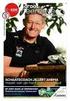 Europe (pro) R55 Neem het apparaat uit de doos en Plaats het op de vloer. l.- (Mod. R-56, R-57) Draai de rechterarm (E) (een kwartdraai) naar rechts in de positie zoals aangetoond op de figuur. Breng de
Europe (pro) R55 Neem het apparaat uit de doos en Plaats het op de vloer. l.- (Mod. R-56, R-57) Draai de rechterarm (E) (een kwartdraai) naar rechts in de positie zoals aangetoond op de figuur. Breng de
Elektronisch werkbriefje
 Webservice - werkbriefjes - rapportages. Persoonlijk. - facturen. - layout. 1 16-1-2012 14:30:41 - inhoudsopgave 1 Inleiding 3 2 Aanmelden 4 3 Werkbriefje invullen 5 4 Werkbriefje goed of afkeuren 7 5
Webservice - werkbriefjes - rapportages. Persoonlijk. - facturen. - layout. 1 16-1-2012 14:30:41 - inhoudsopgave 1 Inleiding 3 2 Aanmelden 4 3 Werkbriefje invullen 5 4 Werkbriefje goed of afkeuren 7 5
3.0 Voorkennis. Voorbeeld 1: Los op: 6x + 28 = 30 10x.
 3.0 Voorkennis Voorbeeld 1: Los op: 6x + 28 = 30 10x. 6x + 28 = 30 10x +10x +10x 16x + 28 = 30-28 -28 16x = 2 :16 :16 x = 2 1 16 8 Stappenplan: 1) Zorg dat alles met x links van het = teken komt te staan;
3.0 Voorkennis Voorbeeld 1: Los op: 6x + 28 = 30 10x. 6x + 28 = 30 10x +10x +10x 16x + 28 = 30-28 -28 16x = 2 :16 :16 x = 2 1 16 8 Stappenplan: 1) Zorg dat alles met x links van het = teken komt te staan;
Een spoedcursus python
 Een spoedcursus python Zoals je in de titel misschien al gezien hebt, geven wij een spoedcursus Python. Door deze cursus leer je alle basics, zoals het rekenen met Python en het gebruik van strings. Het
Een spoedcursus python Zoals je in de titel misschien al gezien hebt, geven wij een spoedcursus Python. Door deze cursus leer je alle basics, zoals het rekenen met Python en het gebruik van strings. Het
De Wetenschappelijke notatie
 De Wetenschappelijke notatie Grote getallen zijn vaak lastig te lezen. Hoeveel is bijvoorbeeld 23000000000000? Eén manier om het lezen te vergemakkelijken is het zetten van puntjes of spaties: 23.000.000.000.000
De Wetenschappelijke notatie Grote getallen zijn vaak lastig te lezen. Hoeveel is bijvoorbeeld 23000000000000? Eén manier om het lezen te vergemakkelijken is het zetten van puntjes of spaties: 23.000.000.000.000
Getting Started Guide
 Getting Started Guide Basecone gebruikershandleiding Verwerken van documenten Inkoop en Verkoop versie 1.0 september 2012 Welkom bij Basecone! Met deze gebruikshandleiding Verwerken voorzien wij u van
Getting Started Guide Basecone gebruikershandleiding Verwerken van documenten Inkoop en Verkoop versie 1.0 september 2012 Welkom bij Basecone! Met deze gebruikshandleiding Verwerken voorzien wij u van
Handleiding bij de Booktest Generator
 Handleiding bij de Booktest Generator Het programma voor het maken van toetsen bij boeken. (c) 2005/2009 Visiria Uitgeversmaatschappij Twisk Inleiding Onze dank voor het aanvragen van de Booktest Generator.
Handleiding bij de Booktest Generator Het programma voor het maken van toetsen bij boeken. (c) 2005/2009 Visiria Uitgeversmaatschappij Twisk Inleiding Onze dank voor het aanvragen van de Booktest Generator.
Gebruikhandleiding TC-500
 Gebruikhandleiding TC-500 1:001 Steek de oven in. 1.002 Schakel de TC-500 in (schakelaar 1/0) aan de bovenzijde van het kastje display 1 (groen) geeft de actuele temperatuur aan. 2:001 Programmering. Een
Gebruikhandleiding TC-500 1:001 Steek de oven in. 1.002 Schakel de TC-500 in (schakelaar 1/0) aan de bovenzijde van het kastje display 1 (groen) geeft de actuele temperatuur aan. 2:001 Programmering. Een
DE INTERACTIEVE SHELL
 Hoofdstuk2 De interactieve shell 6 Hoofdstuk 2 DE INTERACTIEVE SHELL In dit hoofdstuk behandelen we: Integers (gehele getallen) en getallen met drijvende komma Expressies Waarden Operatoren Het evalueren
Hoofdstuk2 De interactieve shell 6 Hoofdstuk 2 DE INTERACTIEVE SHELL In dit hoofdstuk behandelen we: Integers (gehele getallen) en getallen met drijvende komma Expressies Waarden Operatoren Het evalueren
1.0 Voorkennis. Voorbeeld 1: Los op: 6x + 28 = 30 10x.
 1.0 Voorkennis Voorbeeld 1: Los op: 6x + 28 = 30 10x. 6x + 28 = 30 10x +10x +10x 16x + 28 = 30-28 -28 16x = 2 :16 :16 x = 2 1 16 8 Stappenplan: 1) Zorg dat alles met x links van het = teken komt te staan;
1.0 Voorkennis Voorbeeld 1: Los op: 6x + 28 = 30 10x. 6x + 28 = 30 10x +10x +10x 16x + 28 = 30-28 -28 16x = 2 :16 :16 x = 2 1 16 8 Stappenplan: 1) Zorg dat alles met x links van het = teken komt te staan;
Sneltoetsen Excel 2010
 1 Waarom Sneltoetsen Gebruiken? Om het werken met Excel te versnellen en gemakkelijker te maken zijn er honderden sneltoetsen die je kunt gebruiken om de meest uitlopende opdrachten uit te voeren. Je kunt
1 Waarom Sneltoetsen Gebruiken? Om het werken met Excel te versnellen en gemakkelijker te maken zijn er honderden sneltoetsen die je kunt gebruiken om de meest uitlopende opdrachten uit te voeren. Je kunt
De HP Prime virtuele calculator
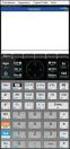 De HP Prime virtuele calculator Windows is een handelsmerk van de Microsoft-bedrijvengroep. De informatie in dit document kan zonder voorafgaande kennisgeving worden gewijzigd. De van toepassing zijnde
De HP Prime virtuele calculator Windows is een handelsmerk van de Microsoft-bedrijvengroep. De informatie in dit document kan zonder voorafgaande kennisgeving worden gewijzigd. De van toepassing zijnde
Hotelkluis International
 Hotelkluis International Lees a.u.b. bijgaande instructies aandachtig voordat u de safe in gebruik neemt. RESET INSTELLINGEN VAN DE PROGRAMMA S Positie deur : geopened Druk op ##, display geeft aan PROG.
Hotelkluis International Lees a.u.b. bijgaande instructies aandachtig voordat u de safe in gebruik neemt. RESET INSTELLINGEN VAN DE PROGRAMMA S Positie deur : geopened Druk op ##, display geeft aan PROG.
SNELLE INVOER MET EXCEL
 SNELLE INVOER MET EXCEL Naam Nr Klas Datum Het is de bedoeling dat je de gegevens van een tabel op efficiënte wijze invoert, dat betekent: correct en snel! Microsoft Excel biedt verscheidene mogelijkheden
SNELLE INVOER MET EXCEL Naam Nr Klas Datum Het is de bedoeling dat je de gegevens van een tabel op efficiënte wijze invoert, dat betekent: correct en snel! Microsoft Excel biedt verscheidene mogelijkheden
HOOFDSTUK 1. beginnen met excel
 HOOFDSTUK 1 beginnen met excel Inleiding Voor het betere rekenwerk in de bedrijfseconomie worden spreadsheets (rekenbladen) gebruikt. In dit hoofdstuk leer je omgaan met algemene basisbewerkingen in Excel:
HOOFDSTUK 1 beginnen met excel Inleiding Voor het betere rekenwerk in de bedrijfseconomie worden spreadsheets (rekenbladen) gebruikt. In dit hoofdstuk leer je omgaan met algemene basisbewerkingen in Excel:
Verkorte Gebruiker Handleiding
 Verkorte Gebruiker Handleiding Inhoud Algemeen... 3 Het keypad... 3 Functietoetsen... 4 Cijfertoetsen... 4 Navigatietoetsen... 4 LCD scherm... 4 Signalisatie LED s... 6 Noodtoetsen... 6 De verschillende
Verkorte Gebruiker Handleiding Inhoud Algemeen... 3 Het keypad... 3 Functietoetsen... 4 Cijfertoetsen... 4 Navigatietoetsen... 4 LCD scherm... 4 Signalisatie LED s... 6 Noodtoetsen... 6 De verschillende
Inhoudsopgave Voorwoord 9 Nieuwsbrief 9 De website bij het boek 9 Introductie Visual Steps 10 Wat heeft u nodig? 11 Hoe werkt u met dit boek?
 Inhoudsopgave Voorwoord... 9 Nieuwsbrief... 9 De website bij het boek... 9 Introductie Visual Steps... 10 Wat heeft u nodig?... 11 Hoe werkt u met dit boek?... 11 Uw voorkennis... 12 Bonushoofdstukken...
Inhoudsopgave Voorwoord... 9 Nieuwsbrief... 9 De website bij het boek... 9 Introductie Visual Steps... 10 Wat heeft u nodig?... 11 Hoe werkt u met dit boek?... 11 Uw voorkennis... 12 Bonushoofdstukken...
Hoofdstuk 20. Talstelsels
 Hoofdstuk 20. Talstelsels 20 Kennismaking: talstelsels... 328 Talstelsels invoeren en converteren... 329 Wiskundige bewerkingen uitvoeren met Hex of Bin getallen... 330 Bits vergelijken of manipuleren...
Hoofdstuk 20. Talstelsels 20 Kennismaking: talstelsels... 328 Talstelsels invoeren en converteren... 329 Wiskundige bewerkingen uitvoeren met Hex of Bin getallen... 330 Bits vergelijken of manipuleren...
Basistechnieken Microsoft Excel in 15 minuten
 Basistechnieken Microsoft Excel in 15 minuten Microsoft Excel is een rekenprogramma. Je kan het echter ook heel goed gebruiken voor het maken van overzichten, grafieken, planningen, lijsten en scenario's.
Basistechnieken Microsoft Excel in 15 minuten Microsoft Excel is een rekenprogramma. Je kan het echter ook heel goed gebruiken voor het maken van overzichten, grafieken, planningen, lijsten en scenario's.
www.digitalecomputercursus.nl 6. Reeksen
 6. Reeksen Excel kan datums automatisch uitbreiden tot een reeks. Dit betekent dat u na het typen van een maand Excel de opdracht kan geven om de volgende maanden aan te vullen. Deze voorziening bespaart
6. Reeksen Excel kan datums automatisch uitbreiden tot een reeks. Dit betekent dat u na het typen van een maand Excel de opdracht kan geven om de volgende maanden aan te vullen. Deze voorziening bespaart
Snelle start Casio model SE-G1
 Snelle start Casio model SE-G1 30/01/2014 Francis Belangrijk! Belangrijk! - Gebruik thermisch papier met volgende eigenschappen: Druk niet op de toets met het punt bij het Breedte: 58 mm intikken van de
Snelle start Casio model SE-G1 30/01/2014 Francis Belangrijk! Belangrijk! - Gebruik thermisch papier met volgende eigenschappen: Druk niet op de toets met het punt bij het Breedte: 58 mm intikken van de
8.1 Herleiden [1] Herleiden bij vermenigvuldigen: -5 3a 6b 8c = -720abc 1) Vermenigvuldigen cijfers (let op teken) 2) Letters op alfabetische volgorde
![8.1 Herleiden [1] Herleiden bij vermenigvuldigen: -5 3a 6b 8c = -720abc 1) Vermenigvuldigen cijfers (let op teken) 2) Letters op alfabetische volgorde 8.1 Herleiden [1] Herleiden bij vermenigvuldigen: -5 3a 6b 8c = -720abc 1) Vermenigvuldigen cijfers (let op teken) 2) Letters op alfabetische volgorde](/thumbs/98/138669860.jpg) 8.1 Herleiden [1] Herleiden bij vermenigvuldigen: -5 3a 6b 8c = -720abc 1) Vermenigvuldigen cijfers (let op teken) 2) Letters op alfabetische volgorde Optellen: 5a + 3b + 2a + 6b = 7a + 9b 1) Alleen gelijksoortige
8.1 Herleiden [1] Herleiden bij vermenigvuldigen: -5 3a 6b 8c = -720abc 1) Vermenigvuldigen cijfers (let op teken) 2) Letters op alfabetische volgorde Optellen: 5a + 3b + 2a + 6b = 7a + 9b 1) Alleen gelijksoortige
Startgids 061 Nieuw product aanmaken en wijzigen
 Startgids 061 Nieuw product aanmaken en wijzigen In deze startgids wordt uitleg gegeven hoe u nieuwe producten kunt aanmaken en wijzigen in de Safe Concept webapplicatie. Inhoud Een nieuw product aanmaken
Startgids 061 Nieuw product aanmaken en wijzigen In deze startgids wordt uitleg gegeven hoe u nieuwe producten kunt aanmaken en wijzigen in de Safe Concept webapplicatie. Inhoud Een nieuw product aanmaken
Spirit XBR-95 Recumbent Bike. Gebruikershandleiding. Versie 1.0
 Spirit XBR-95 Recumbent Bike Gebruikershandleiding Versie 1.0 Plug de adapter in de voorzijde van de crosstrainer en sluit deze aan op het stroomnet. U hoort nu een lange piep en het LCD scherm zal oplichten.
Spirit XBR-95 Recumbent Bike Gebruikershandleiding Versie 1.0 Plug de adapter in de voorzijde van de crosstrainer en sluit deze aan op het stroomnet. U hoort nu een lange piep en het LCD scherm zal oplichten.
Reken zeker: leerlijn kommagetallen
 Reken zeker: leerlijn kommagetallen De gebruikelijke didactische aanpak bij Reken Zeker is dat we eerst uitleg geven, vervolgens de leerlingen flink laten oefenen (automatiseren) en daarna het geleerde
Reken zeker: leerlijn kommagetallen De gebruikelijke didactische aanpak bij Reken Zeker is dat we eerst uitleg geven, vervolgens de leerlingen flink laten oefenen (automatiseren) en daarna het geleerde
Gebruiksaanwijzing PAR
 Gebruiksaanwijzing PAR-5000-1- Het opstarten van de computer De computer van de werkt met behulp van batterijen. Plaats de batterijen in het batterijencompartiment die zich aan de achterkant van de computer
Gebruiksaanwijzing PAR-5000-1- Het opstarten van de computer De computer van de werkt met behulp van batterijen. Plaats de batterijen in het batterijencompartiment die zich aan de achterkant van de computer
1. Orthogonale Hyperbolen
 . Orthogonale Hyperbolen a + b In dit hoofdstuk wordt de grafiek van functies van de vorm y besproken. Functies c + d van deze vorm noemen we gebroken lineaire functies. De grafieken van dit soort functies
. Orthogonale Hyperbolen a + b In dit hoofdstuk wordt de grafiek van functies van de vorm y besproken. Functies c + d van deze vorm noemen we gebroken lineaire functies. De grafieken van dit soort functies
Telefonisten handleiding snom 360
 Telefonisten handleiding snom 360 De verschillende toetsen 1. Displaytoetsen: Deze vier toetsen corresponderen met de mogelijkheden in het display. Welke functies de toetsen hebben hangt af van de status
Telefonisten handleiding snom 360 De verschillende toetsen 1. Displaytoetsen: Deze vier toetsen corresponderen met de mogelijkheden in het display. Welke functies de toetsen hebben hangt af van de status
VAK: wiskunde. Antwoord: Het jaarlijkse nettorendement bedraagt ongeveer 3,69%.
 Pagina 1 van 5 Voorbeeld VAK: wiskunde NAAM: NR: DATUM: KLAS: 5 INF 1 2 Onderwerp: Financiële algebra. Lineaire programmering. TOTAAL: / 80 1. Een staatsbon van 5000 euro heeft een looptijd van 7 jaar
Pagina 1 van 5 Voorbeeld VAK: wiskunde NAAM: NR: DATUM: KLAS: 5 INF 1 2 Onderwerp: Financiële algebra. Lineaire programmering. TOTAAL: / 80 1. Een staatsbon van 5000 euro heeft een looptijd van 7 jaar
Hunter Retail (POS) Documentatie v1.1. Documentatie Hunter-Retail (POS) Handleiding 1.1
 Hunter Retail (POS) Documentatie v1.1 Documentatie Hunter-Retail (POS) Handleiding 1.1 1 Overzicht 1. Hoofdmenu Kassa (p. 03) 2. Artikelen toevoegen (p. 05) 3. Aangepaste artikelen (p. 08) 4. Artikelen
Hunter Retail (POS) Documentatie v1.1 Documentatie Hunter-Retail (POS) Handleiding 1.1 1 Overzicht 1. Hoofdmenu Kassa (p. 03) 2. Artikelen toevoegen (p. 05) 3. Aangepaste artikelen (p. 08) 4. Artikelen
Lagarde BV - Voorthuizerstraat 69c - 3881 SC Putten - Tel : 0341-375757 www.lagarde.nl - info@lagarde.nl
 Lagarde BV - Voorthuizerstraat 69c - 3881 SC Putten - Tel : 0341-375757 www.lagarde.nl - info@lagarde.nl Inhoudsopgave Inhoudsopgave 2 Het Bedieningspaneel 3 PIN-code voor toegang tot het systeem 4 Het
Lagarde BV - Voorthuizerstraat 69c - 3881 SC Putten - Tel : 0341-375757 www.lagarde.nl - info@lagarde.nl Inhoudsopgave Inhoudsopgave 2 Het Bedieningspaneel 3 PIN-code voor toegang tot het systeem 4 Het
VAARDIGHEDEN EXCEL. MEETWAARDEN INVULLEN In de figuur hieronder zie je twee keer de ingevoerde meetwaarden, eerst ruw en daarna netjes opgemaakt.
 VAARDIGHEDEN EXCEL Excel is een programma met veel mogelijkheden om meetresultaten te verwerken, maar het was oorspronkelijk een programma voor boekhouders. Dat betekent dat we ons soms in bochten moeten
VAARDIGHEDEN EXCEL Excel is een programma met veel mogelijkheden om meetresultaten te verwerken, maar het was oorspronkelijk een programma voor boekhouders. Dat betekent dat we ons soms in bochten moeten
Handleiding ZZP Hypotheekrekening
 Handleiding ZZP Hypotheekrekening Inhoud KNAB ZZP HYPOTHEEKREKENING... 1 1. ZZP Hypotheekrekening openen... 1 1.1 Je inleg... 1 1.2 Looptijd... 2 1.3 Rente... 2 1.3.1 Hoe wordt de rente berekend?... 2
Handleiding ZZP Hypotheekrekening Inhoud KNAB ZZP HYPOTHEEKREKENING... 1 1. ZZP Hypotheekrekening openen... 1 1.1 Je inleg... 1 1.2 Looptijd... 2 1.3 Rente... 2 1.3.1 Hoe wordt de rente berekend?... 2
Handleiding. webcalculator pon privé lease
 Handleiding webcalculator pon privé lease 1 handleiding webcalculator pon privé lease Deze handleiding geeft een beschrijving van de mogelijkheden van de webcalculator. De volgorde van de onderwerpen is
Handleiding webcalculator pon privé lease 1 handleiding webcalculator pon privé lease Deze handleiding geeft een beschrijving van de mogelijkheden van de webcalculator. De volgorde van de onderwerpen is
Excel. Inleiding. Het meest gebruikte spreadsheet programma is Excel.
 Excel Inleiding Het woord computer betekent zoiets als rekenmachine. Daarmee is is eigenlijk aangegeven wat een computer doet. Het is een ingewikkelde rekenmachine. Zelf voor tekstverwerken moet hij rekenen.
Excel Inleiding Het woord computer betekent zoiets als rekenmachine. Daarmee is is eigenlijk aangegeven wat een computer doet. Het is een ingewikkelde rekenmachine. Zelf voor tekstverwerken moet hij rekenen.
Gebruikers Handleiding
 Gebruikers Handleiding 1. Inleiding In verband met de verschillende soorten displays, welke verschillen qua aantal regels en karakters, kan de menu lay-out, welke getoond wordt, verschillen. De bediening
Gebruikers Handleiding 1. Inleiding In verband met de verschillende soorten displays, welke verschillen qua aantal regels en karakters, kan de menu lay-out, welke getoond wordt, verschillen. De bediening
COPYRIGHT GARANTIEBEPERKINGEN
 COPYRIGHT SLC BV 1996. All rechten voorbehouden. Niets uit deze uitgave mag worden verveelvoudigd, overgebracht, opgeslagen in een opslagsysteem of doorgegeven in welke vorm of op welke manier ook - elektronisch,
COPYRIGHT SLC BV 1996. All rechten voorbehouden. Niets uit deze uitgave mag worden verveelvoudigd, overgebracht, opgeslagen in een opslagsysteem of doorgegeven in welke vorm of op welke manier ook - elektronisch,
Bedieningshandleiding Bijvoegsel
 Bedieningshandleiding Bijvoegsel Snijmachine Product Code: 891-Z01 Lees dit document voordat u de machine gebruikt. Houd dit document bij de hand, zodat u het kunt raadplegen. Inleiding In deze handleiding
Bedieningshandleiding Bijvoegsel Snijmachine Product Code: 891-Z01 Lees dit document voordat u de machine gebruikt. Houd dit document bij de hand, zodat u het kunt raadplegen. Inleiding In deze handleiding
